Содержание
- Почему приложения не удаляются и как от них избавиться
- Способ 1: Отключение прав администратора
- Способ 2: ADB + App Inspector
- Способ 3: Titanium Backup (только Root)
- Заключение
- Вопросы и ответы
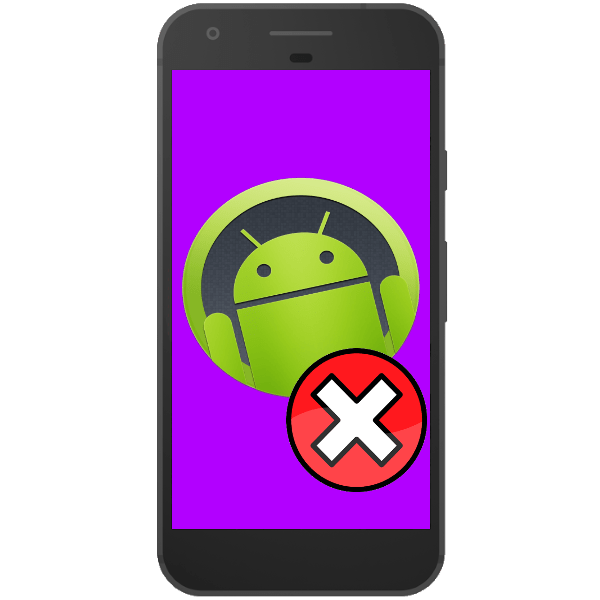
В прошивках многих смартфонов и планшетов под управлением Андроид присутствует так называемое bloatware: предустановленные производителем приложения сомнительной полезности. Как правило, удалить их обычным способом не получится. Поэтому сегодня мы хотим рассказать вам, как деинсталлировать такие программы.
Почему приложения не удаляются и как от них избавиться
Кроме bloatware, обычным способом нельзя удалить и вирусное ПО: зловредные приложения используют лазейки в системе, чтобы представиться администратором устройства, для которых опция деинсталляции заблокирована. В некоторых случаях по этой же причине не получится удалить и вполне безобидную и полезную программу вроде Sleep as Android: ей нужны права администратора для некоторых опций. Системные приложения вроде виджета поиска от Google, стандартной «звонилки» или Play Маркет по умолчанию также защищены от деинсталляции.
Читайте также: Как удалить приложение SMS_S на Android
Собственно методы удаления неудаляемых приложений зависят от того, есть ли на вашем устройстве root-доступ. Он не обязателен, однако с такими правами получится избавиться и от ненужного системного ПО. Опции для устройств без рут-доступа несколько ограничены, но и в этом случае есть выход. Рассмотрим все методы поподробнее.
Способ 1: Отключение прав администратора
Многие приложения используют повышенные привилегии для управления вашим девайсом, в числе таковых блокировщики экрана, будильники, некоторые лаунчеры, а нередко и вирусы, которые маскируются под полезное ПО. Программу, которой предоставлен доступ к администрированию Android, обычным способом удалить не получится – попытавшись это сделать, вы увидите сообщение о том, что деинсталляция невозможна из-за активных опций администратора устройства. Что же делать в этом случае? А делать нужно вот что.
- Убедитесь, что в устройстве активированы параметры разработчика. Зайдите в «Настройки».
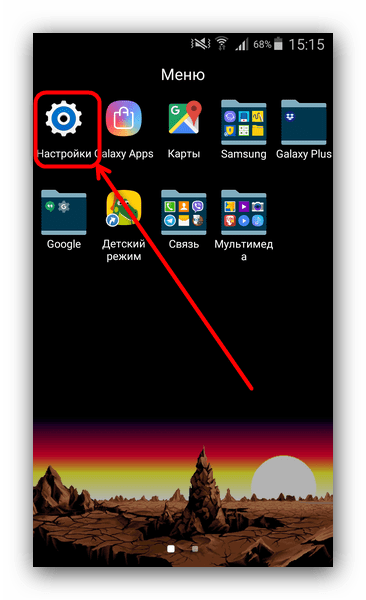
Обратите внимание на самый низ списка — там должна присутствовать такая опция. Если её нет, то проделайте следующее. В самом низу списка есть пункт «О телефоне». Зайдите в него.
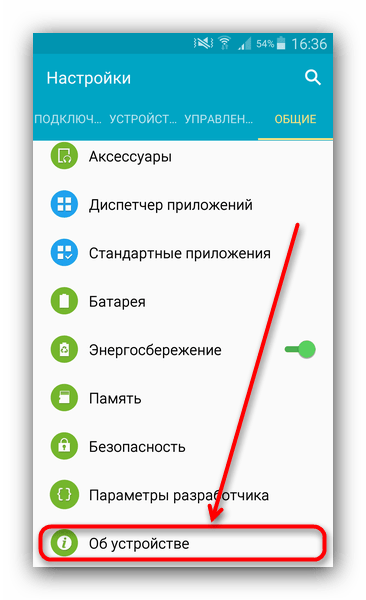
Прокрутите список до пункта «Номер сборки». Тапните по нему 5-7 раз, пока не увидите сообщение о разблокировке параметров разработчика.
- Включите в настройках разработчика режим отладки по USB. Для этого зайдите в «Параметры разработчика».
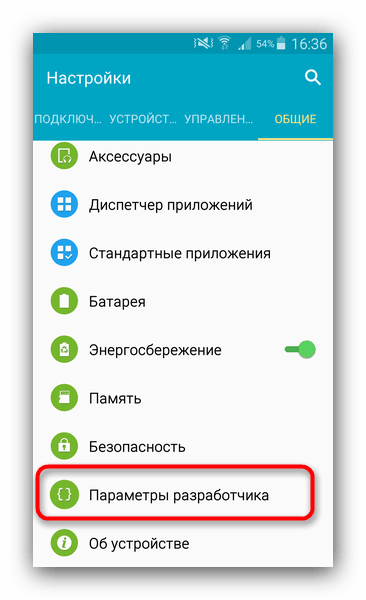
Активируйте параметры переключателем вверху, а затем прокрутите список и поставьте галочку напротив «Отладка по USB».
- Возвращайтесь в основное окно настроек и прокрутите список опций вниз, до блока общих. Тапните по пункту «Безопасность».
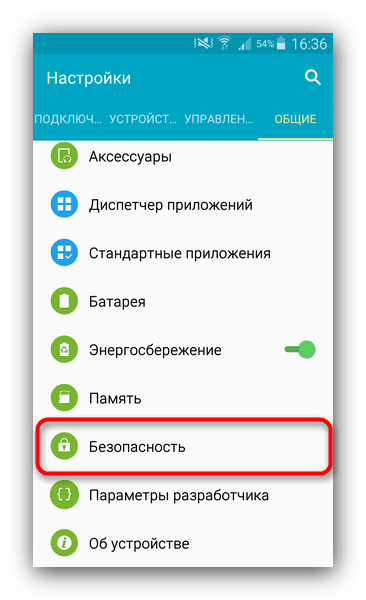
На Android 8.0 и 8.1 эта опция называется «Местоположение и защита».
- Далее следует обнаружить опцию администраторов устройства. На устройствах с версией Андроид 7.0 и ниже она так и называется «Администраторы устройства».
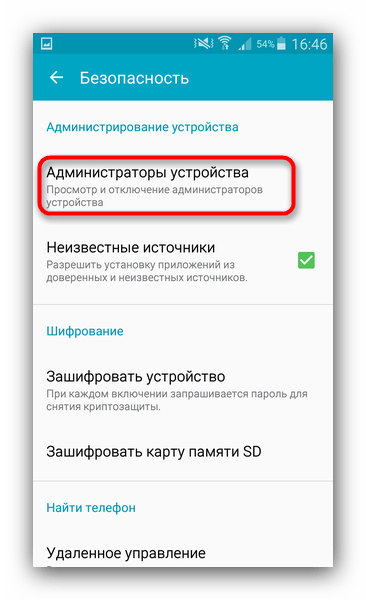

В Андроид Орео эта функция названа «Приложения администратора устройства» и расположена почти в самом низу окна. Войдите в этот пункт настроек.
- Появится список приложений, которым разрешены дополнительные функции. Как правило, внутри присутствуют удалённое управление девайсом, платёжные системы (S Pay, Google Pay), утилиты кастомизации, продвинутые будильники и прочее подобное ПО. Наверняка в этом списке будет и приложение, которое не получается удалить. Чтобы отключить для него привилегии администратора, тапните по его имени.
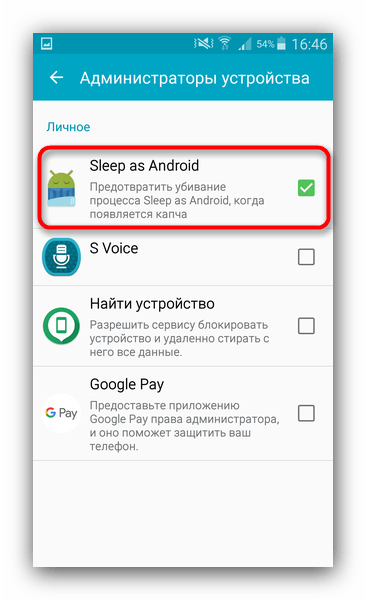
На новейших версиях ОС от Google данное окошко выглядит так:
- В Андроид 7.0 и ниже — в нижнем правом углу присутствует кнопка «Выключить», которую нужно нажать.
- Вы автоматически вернётесь в предыдущее окно. Обратите внимание, что исчезла галочка напротив программы, для которой вы выключили права администратора.
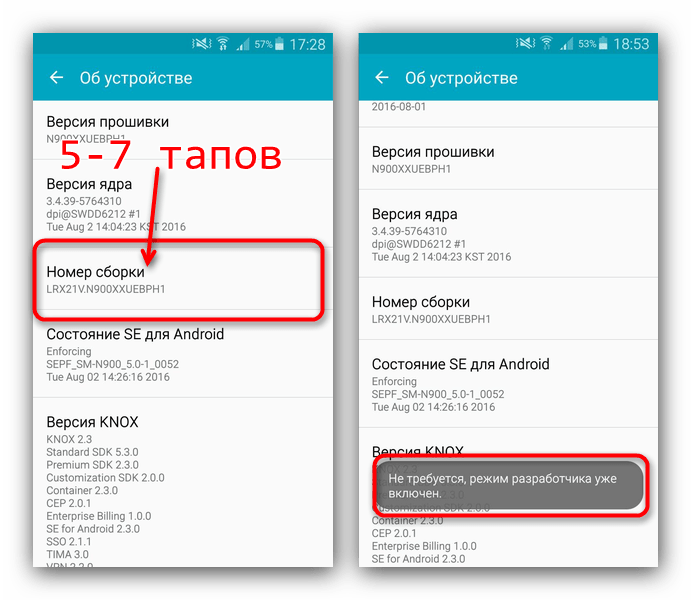
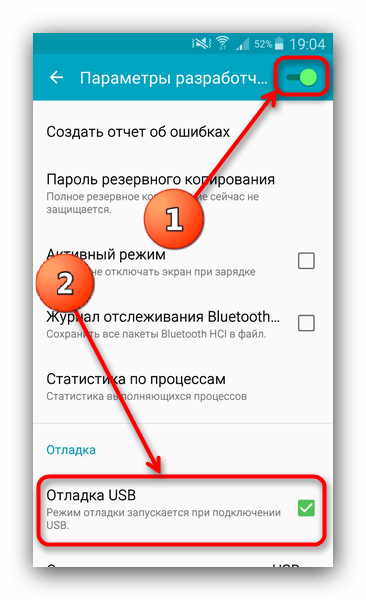
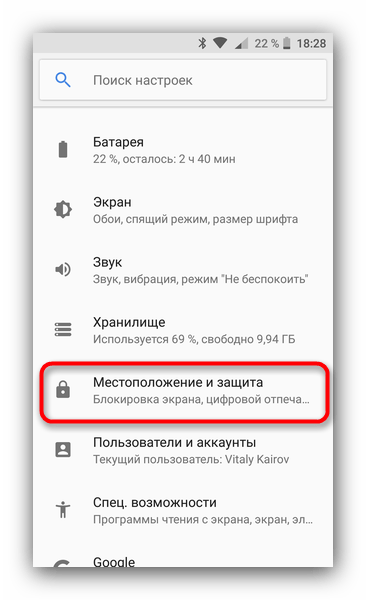
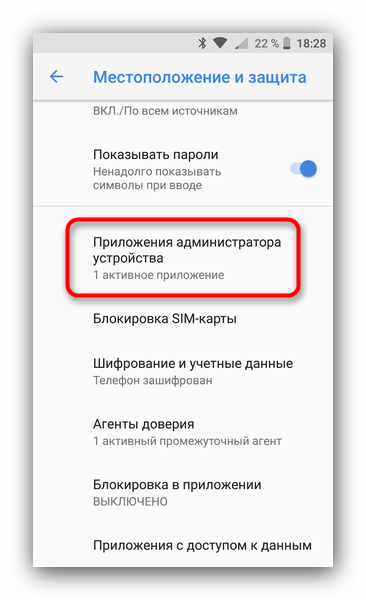
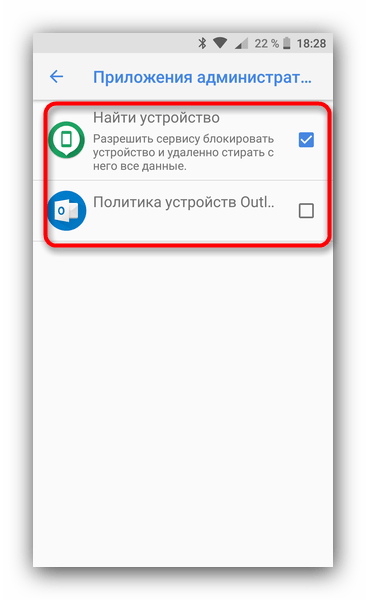
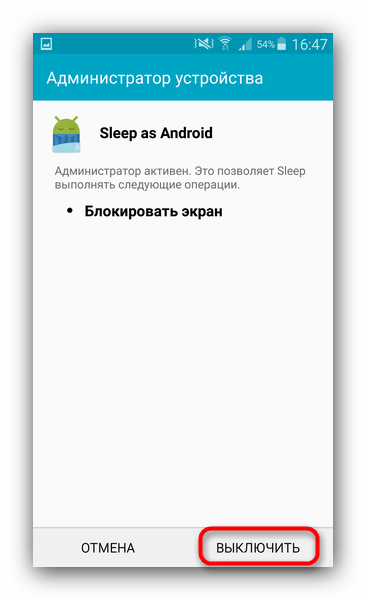
В Android 8.0 и 8.1 — нажмите на «Отключить приложение администратора устройства».
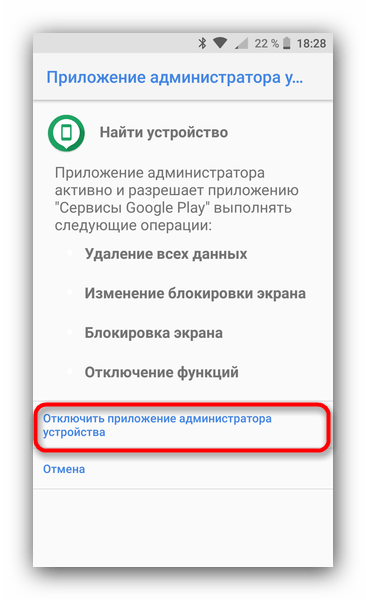
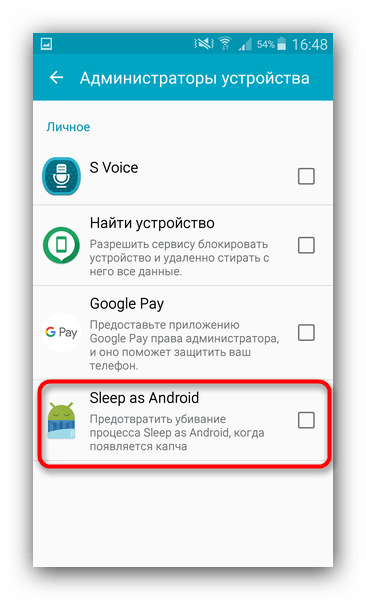
Это значит, что такую программу можно удалить любым доступным способом.
Подробнее: Как удалять приложения на Android
Данный метод позволяет избавиться от большинства неудаляемых приложений, но может оказаться неэффективным в случае мощных вирусов или bloatware, зашитого в прошивку.
Способ 2: ADB + App Inspector
Сложный, однако самый эффективный метод избавления от неудаляемого ПО без рут-доступа. Чтобы воспользоваться им, понадобится скачать и установить на компьютер Android Debug Bridge, а на телефон – приложение App Inspector.
Загрузить ADB
Загрузить App Inspector с Google Play Маркет
Проделав это, можно приступать к нижеописанной процедуре.
- Подключите телефон к компьютеру и установите для него драйвера, если потребуется.
Подробнее: Установка драйверов для прошивки Android
- Убедитесь, что архив с АДБ распакован в корень системного диска. Затем откройте «Командную строку»: вызовите «Пуск» и напечатайте в поле поиска буквы cmd. Щёлкните по ярлыку правой кнопкой мыши и выберите «Запуск от имени администратора».
- В окне «Командной строки» последовательно пропишите команды:
cd c:/adb
adb devices
adb shell - Переходите к телефону. Открывайте App Inspector. Будет представлен список всех имеющихся на телефоне или планшете приложений в алфавитном порядке. Найдите среди них то, которое хотите удалить, и тапните по его имени.
- Внимательно взгляните на строку «Package Name» — записанная в ней информация понадобится нам далее.
- Возвращайтесь к компьютеру и «Командной строке». Наберите в ней такую команду:
pm uninstall -k --user 0 *Package Name*
Вместо
*Package Name*пропишите информацию из соответствующей строки со страницы удаляемого приложения в Апп Инспектор. Убедитесь, что команда введена правильно, и нажимайте Enter. - После процедуры отключайте устройство от компьютера. Приложение будет удалено.
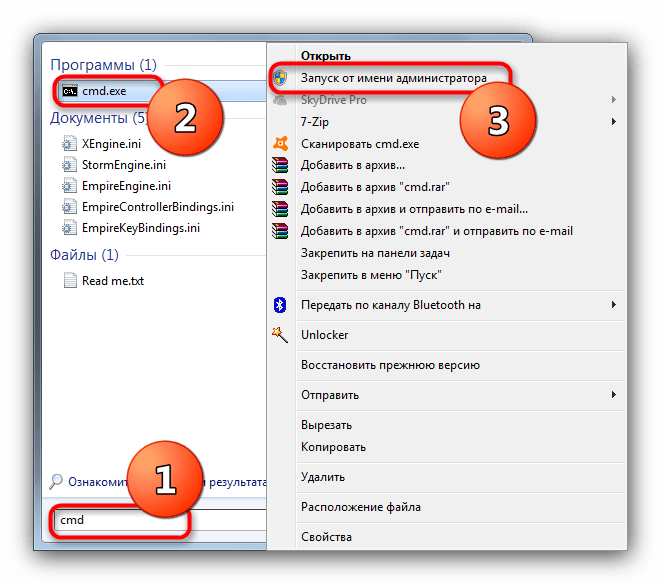
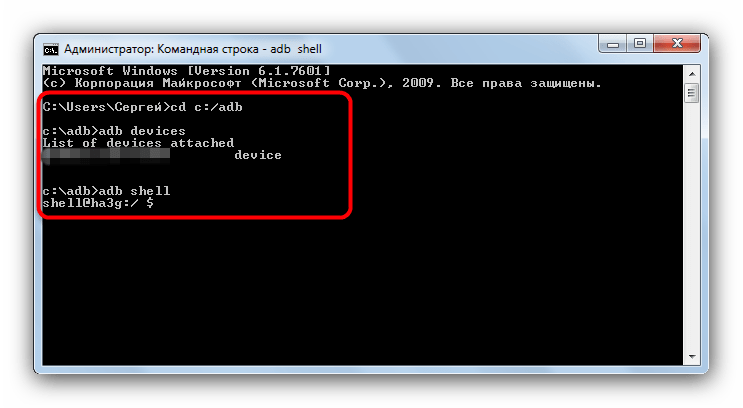
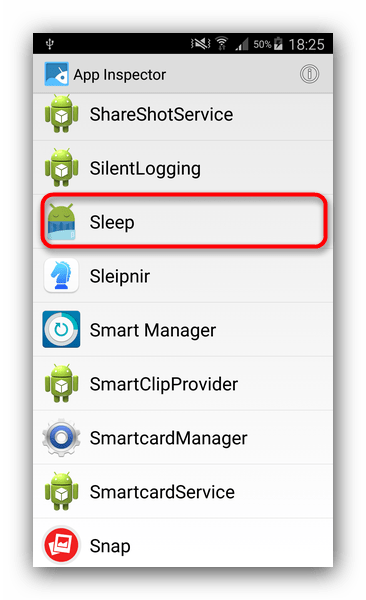
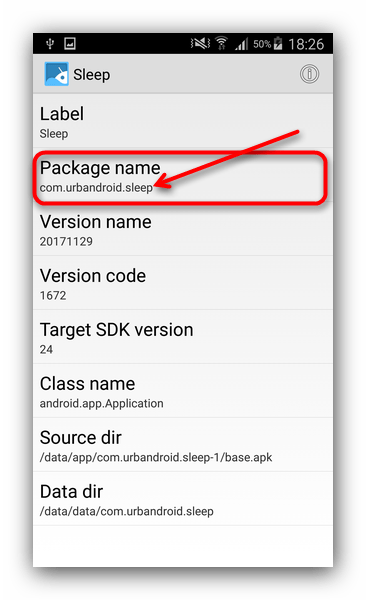
Единственный недостаток этого метода – удаление приложения только для пользователя по умолчанию (оператор «user 0» в приведенной в инструкции команде). С другой стороны, это и плюс: если вы удалили системное приложение, и столкнулись с неполадками в работе девайса, достаточно просто сделать сброс к заводским настройкам, чтобы вернуть удалённое на место.
Способ 3: Titanium Backup (только Root)
Если на вашем устройстве установлены рут-права, процедура деинсталляции неудаляемых программ значительно упрощается: достаточно установить на телефон Титаниум Бекап, продвинутый менеджер приложений, который способен удалить практически любое ПО.
Загрузить Titanium Backup из Play Маркета
- Запускайте приложение. При первом запуске Титаниум Бекап затребует рут-права, которые нужно выдать.
- Оказавшись в главном меню, тапните по «Резервные копии».
- Откроется список установленных приложений. Красным подсвечены системные, белым – пользовательские, желтым и зелёным – системные компоненты, которые лучше не трогать.
- Найдите приложение, которое хотите удалить, и тапните по нему. Появится всплывающее окошко такого вида:
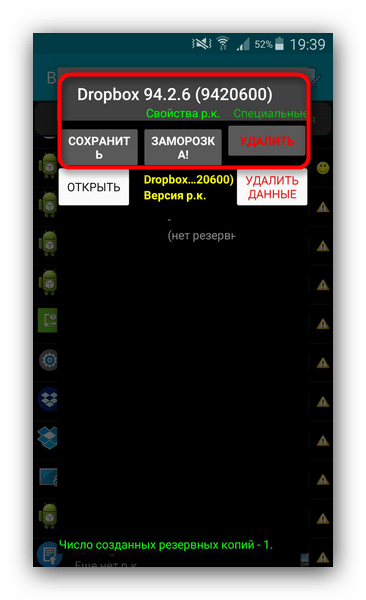
Можно сразу нажать на кнопку «Удалить», но мы рекомендуем вам сперва сделать резервную копию, особенно если удаляете системное приложение: если что-то пойдёт не так, просто восстановите удалённое из бекапа. - Подтвердите удаление приложения.
- По окончании процесса можете выходить из Titanium Backup и проверять результаты работы. Скорее всего, неудаляемое обычным способом приложение будет деинсталлировано.
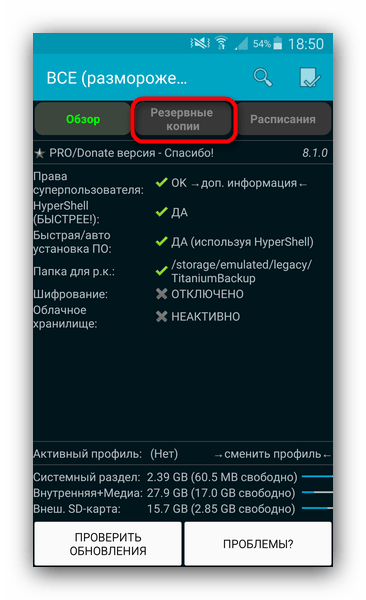
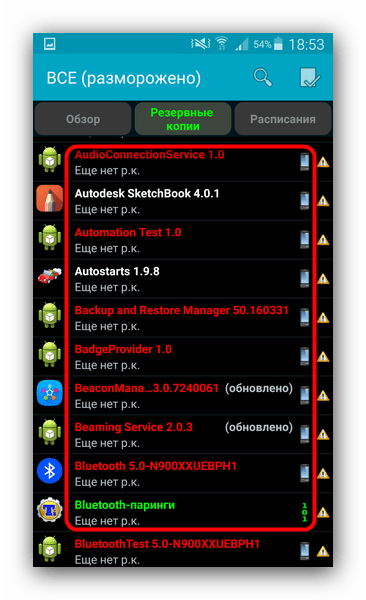

Данный способ – самое простое и удобное решение проблемы с деинсталляцией программ на Android. Единственный минус – бесплатная версия Титаниум Бекап несколько ограничена в возможностях, которых, впрочем, достаточно для описанной выше процедуры.
Заключение
Как видим, с неудаляемыми приложениями довольно легко справиться. Напоследок напомним вам – не устанавливайте на телефон сомнительное ПО из неизвестных источников, поскольку рискуете нарваться на вирус.
Все мы с вами любим операционную систему Android за ее открытость. Она позволяет нам устанавливать приложения из разных источников, к которым относятся далеко не только официальные магазины наподобие Google Play. Также в любой момент мы можем избавиться от любой программы для освобождения пространства во внутренней памяти. Вместе с тем существуют неудаляемые приложения. Но таковыми они кажутся только на первый взгляд, поскольку в действительности на Android можно избавиться буквально от всего. В рамках этого материала мы разберемся, как удалить неудаляемое приложение, но сначала определим, откуда вообще берутся такие программы.
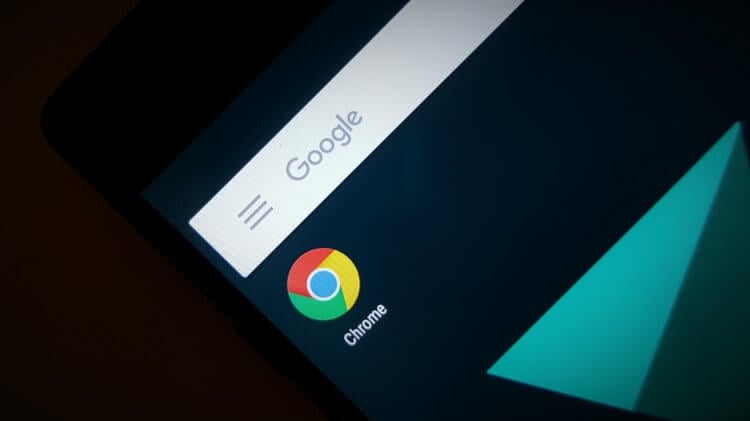
Некоторые приложения на смартфоне нельзя так просто взять и удалить
Содержание
- 1 Как удалить приложение с телефона
- 2 Почему не удаляются приложения
- 3 Как удалить системное приложение на Андроиде
- 4 Какое приложение удаляет системные приложения
Как удалить приложение с телефона
Вы наверняка и без меня прекрасно знаете, как удалить приложение с Андроида. Но некоторым все-таки напомню, что сделать это можно одним из трех способов:
- задержать палец на иконке программы и нажать «Удалить»;
- найти игру или прогу в разделе настроек «Приложения» и нажать соответствующую кнопку;
- посетить страницу приложения в Google Play или в другом магазине, где доступна опция «Удалить».
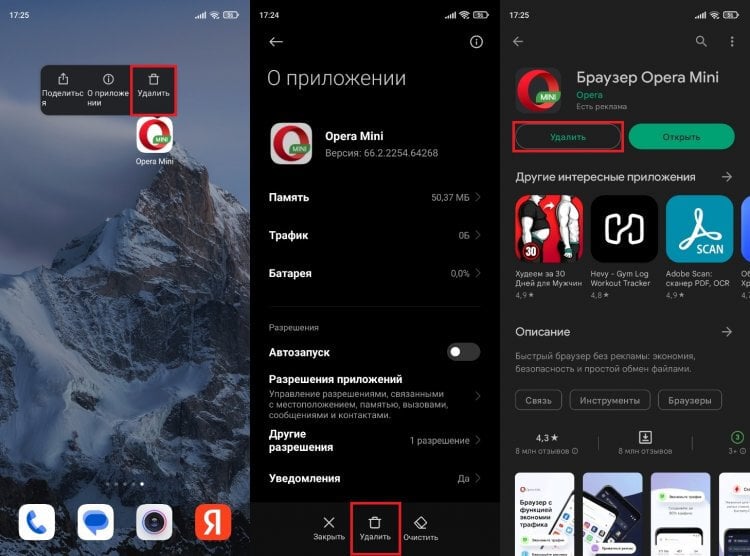
Все 3 способа помогают полностью удалять приложения, но не все
Как правило, выполнение одного из указанных действий приводит к моментальному исчезновению приложения с телефона. Да, программа может оставить после себя папку или некоторые файлы, от которых удается избавиться при помощи специальных очистителей. Но это явно не та проблема, когда не удаляется приложение. Так в чем же тогда заключается подвох?
⚡ Подпишись на Androidinsider в Дзене, где мы публикуем эксклюзивные материалы
Почему не удаляются приложения
Порой, когда вы хотите избавиться от программы, при нажатии на ее иконку не появляется пункт «Удалить». Также его нет и в настройках, а при попытке удалить приложение через Google Play магазин предлагает лишь очистить обновления.
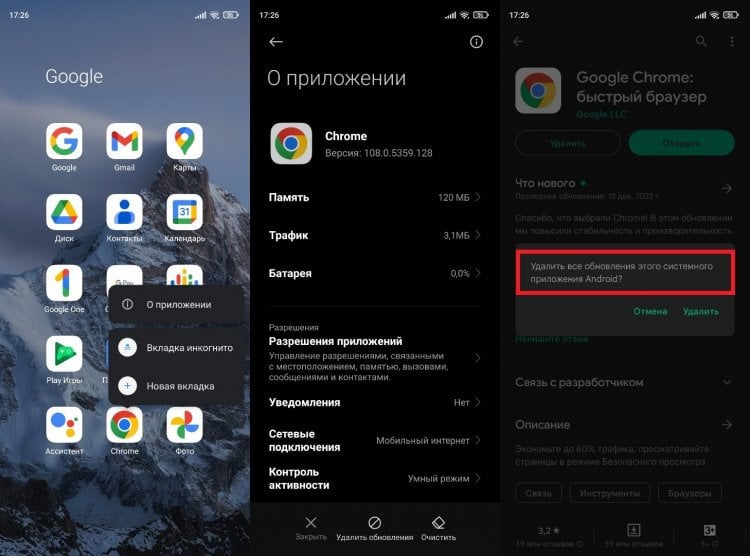
У некоторых программ по умолчанию можно только очистить данные или удалить обновления
Возможно, вам будет достаточно и этого, если хочется просто освободить немного места на внутреннем накопителе. Но почему же все-таки нет кнопки «Удалить», позволяющей раз и навсегда убрать программу с телефона?
🔥 Загляни в телеграм-канал Сундук Али-Бабы, где мы собрали лучшие товары с АлиЭкспресс
Дело в том, что на каждом мобильном устройстве есть системные приложения Андроид. К ним относится не только софт, без которого смартфон не может нормально функционировать, но и программы сервисов Google вроде того же браузера Chrome. Его удаление не приведет ни к каким последствиям, но операционная система запрещает от него избавляться только из-за того, что Android — это проект Google. Просто бизнес.
Как удалить системное приложение на Андроиде
Можно ли удалить системные приложения на Андроид? Да, но только в том случае, если есть уверенность, что программа не является ключевым компонентом ОС. При желании вы можете удалить приложение через ADB. Android Debug Bridge — официальный инструмент управления смартфоном через компьютер, более подробную информацию о котором вы получите, прочитав наш специальный материал.
Как только вы это сделаете, установите на смартфон приложение App Inspector. Оно поможет узнать, в какой папке хранится неудаляемая программа. Запустите App Inspector, по названию найдите интересующий софт и обратите внимание на пункт «Package Name».
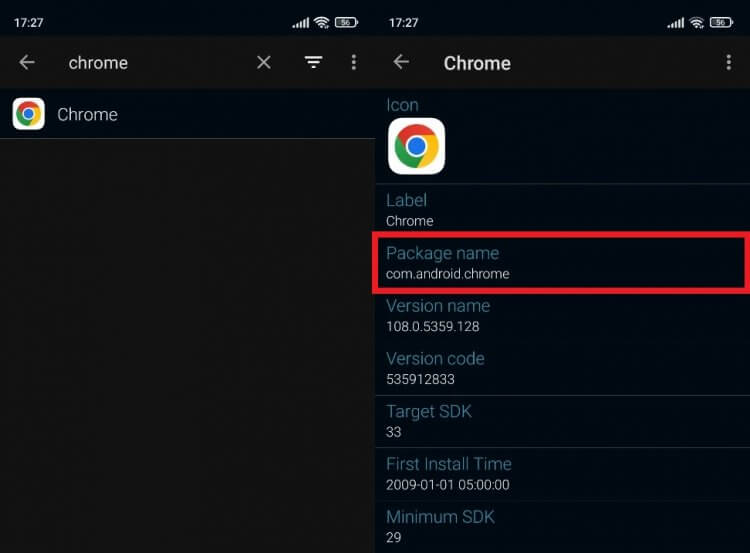
Запомните это значение или не закрывайте App Inspector, пока не удалите нужное приложение
❗ Поделись своим мнением или задай вопрос в нашем телеграм-чате
Далее, чтобы удалить встроенное приложение, действуйте по инструкции:
- Подключите смартфон к компьютеру через USB-кабель, предварительно активировав отладку по USB и скачав на ПК Android Debug Bridge.
- Запустите на компьютере командную строку (ее можно найти через поиск).
- Введите команду «adb shell» и нажмите клавишу «Enter».
- Если ADB распакован корректно, а на телефоне активированы все необходимые настройки, вы увидите сообщение «daemon started successfully».
- Теперь введите команду формата
pm uninstall -k --user 0 XXXВместо «XXX» укажите название папки, подсмотренное в App Inspector. В случае с Chrome это «com.android.chrome». - Нажмите клавишу «Enter», чтобы подтвердить действие.
- Если все сделано верно, вы увидите сообщение «Success».
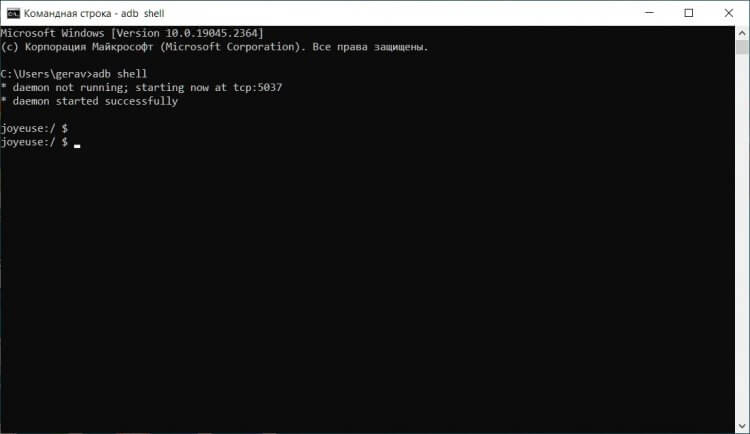
Видите то же самое? Значит, пока что вы делаете все правильно
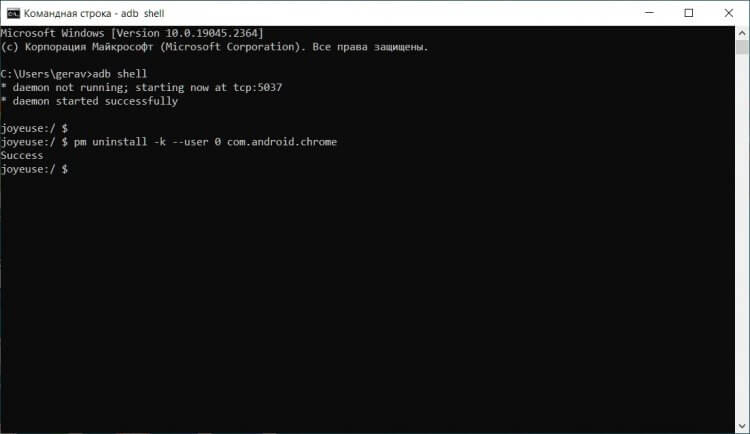
Аналогичным образом вы можете поступить со всеми приложениями, если уверены, что их удаление не нанесет ущерб смартфону
Вот так без каких-либо последствий для смартфона вы удалите встроенное приложение. Чтобы убедиться в удачном выполнении операции, просто взгляните на главный экран, проверьте настройки устройства или посетите страницу программы в Google Play, где вместо кнопки «Удалить» появится опция «Установить», а это свидетельствует о полном удалении софта.
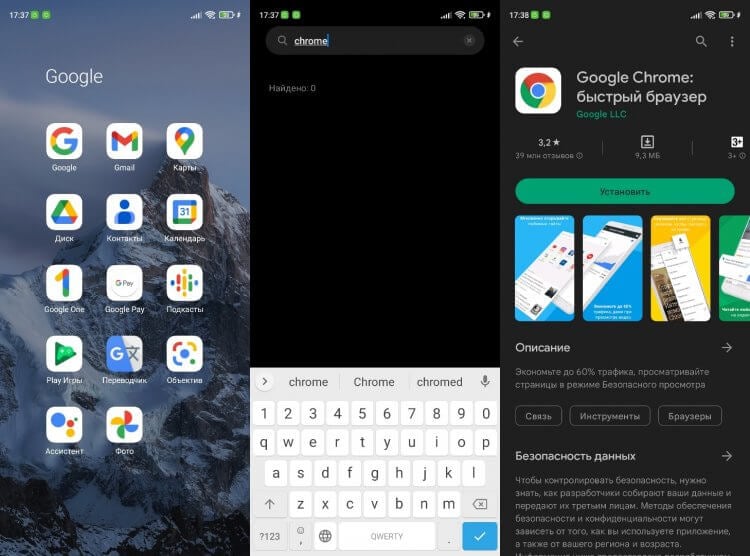
Был Google Chrome, а теперь его нет
Какое приложение удаляет системные приложения
Удаление приложений через ADB — самый безопасный вариант, но далеко не самый простой. Если вы никогда не имели дело с Android Debug Bridge, то придется потратить 15-20 минут на знакомство с ним и еще некоторое время на подготовку смартфона. Хотите сделать все быстрее? Тогда установите на смартфон приложение Titanium Backup и выполните несколько шагов:
- Получите root-права на своем телефоне (например, через SuperSU).
- Запустите Titanium Backup.
- Тапните по нужной программе.
- Нажмите кнопку «Удалить».
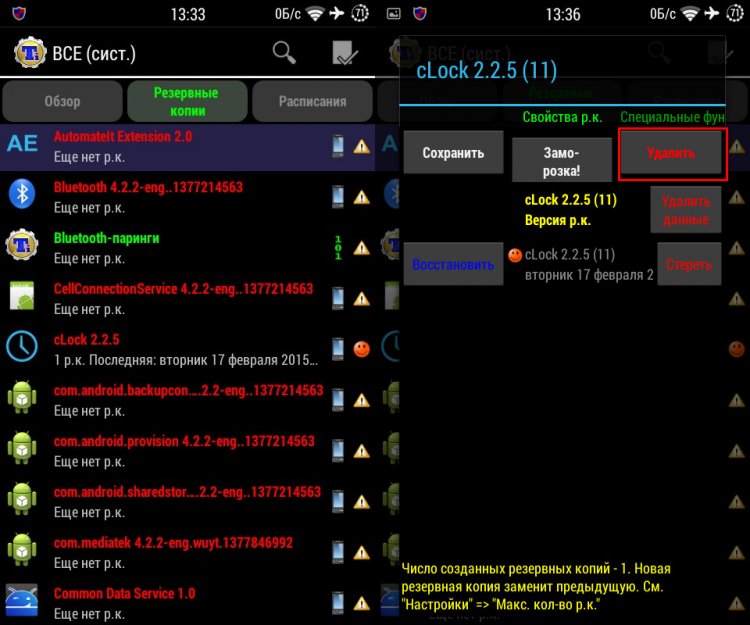
Удаляйте приложение через Titanium Backup только в том случае, если знаете, как потом отозвать root-права
⚡ Подпишись на Androidinsider в Пульс Mail.ru, чтобы получать новости из мира Андроид первым
Несмотря на всю простоту этого метода, я не рекомендую к нему обращаться пользователям, которые не знакомы с root. Открытие рут-доступа может заблокировать для вас некоторые функции смартфона, будь то совершение банковских переводов или блокировка бесконтактной оплаты покупок. Поэтому лучше удалять системные приложения через ADB, что намного безопаснее.
Чтобы удалить агент SMS (Symantec Mobile Security) с устройства Android под управлением 4.x:
- Перейдите в меню всех приложений, выберите и удерживайте приложение SMS-агент, пока выше не появится опция «Удалить».
- Перетащите значок к параметру удаления и выберите ОК, когда будет предложено удалить приложение.
Как отключить безопасность Dfndr?
Как включить / отключить дополнительную защиту dfndr security?
- Откройте dfndr security и коснитесь меню в верхнем левом углу.
- Выберите «Настройки».
- Нажмите «Дополнительная защита» и включите ее.
- Активируйте защиту dfndr от имени администратора.
Как мне удалить Defender на свой телефон?
Центр поддержки
- Вы можете удалить Bitdefender Mobile Security & Antivirus из приложения следующим образом:
- Откройте Bitdefender Mobile Security & Antivirus.
- Нажмите кнопку «Меню» и выберите «Информация об учетной записи».
- Нажмите кнопку УДАЛИТЬ и введите ПИН-код.
- Подтвердите, что хотите удалить приложение.
Как удалить MobileIron с телефона Android?
Нажмите «Удалить», чтобы удалить приложение с вашего устройства. Нажмите «ОК» при появлении запроса. Повторите шаг 2 для MobileIron, Web@work, Secure Apps Manager и File Manager. Нажмите «Настройки» (расположение значка «Настройки» может отличаться) Прокрутите вниз и выберите «Безопасность». Нажмите «Блокировка экрана». Введите пароль при появлении запроса.
Как удалить Bitdefender 2019?
Как удалить Bitdefender 2019
- Если вам нужно удалить Bitdefender 2019, выполните следующие действия:
- В Windows 7:
- Нажмите «Пуск», перейдите в «Панель управления» и дважды щелкните «Программы и компоненты».
- Найдите Bitdefender 2019 и выберите Удалить.
Как мне удалить безопасность Jio?
В разделе «Личные» нажмите «Безопасность», а затем нажмите «Администраторы устройства». Убедитесь, что рядом с JioSecurity не установлен флажок.
Для устройств iOS:
- На главном экране нажмите и удерживайте значок JioSecurity, пока он не начнет покачиваться.
- В верхнем левом углу значка приложения нажмите, чтобы удалить его.
- Нажмите «Удалить» для подтверждения.
Как удалить безопасность Защитника?
Как удалить, отключить и удалить Защитник Windows
- В Windows 10 перейдите в «Настройки»> «Обновление и безопасность»> «Защитник Windows» и отключите параметр «Защита в реальном времени».
- В Windows 7 и 8 откройте Защитник Windows, перейдите в «Параметры»> «Администратор» и отключите параметр «Использовать эту программу».
Как удалить Bitdefender?
Как удалить Bitdefender с вашего устройства Windows
- В Windows 7:
- Нажмите «Пуск», перейдите в «Панель управления» и дважды щелкните «Программы и компоненты».
- Найдите Bitdefender и выберите Удалить.
- В появившемся окне нажмите «Удалить», а затем выберите в соответствии с вашей ситуацией: «Я хочу переустановить его» или «Я хочу удалить его навсегда».
- Нажмите Далее, чтобы продолжить.
Что такое безопасность Dfndr?
DFNDR Security — это бесплатное антивирусное и антихакерское приложение для Android, которое является основным компонентом семейства продуктов DFNDR (есть также инструмент повышения производительности и VPN). С более чем 130 миллионами установок по всему миру, это популярный выбор среди пользователей антивирусов Android.
Как удалить Max Secure Antivirus?
Как удалить Max Secure Anti Virus?
- Шаг 1: Загрузите деинсталлятор. Подключайтесь к Интернету.
- Шаг 2: Запустите загруженное приложение.
- Stape 3: появится окно с кнопкой «Удалить» и «Отменить».
- Stape 4: Нажмите кнопку «Удалить», чтобы полностью удалить продукт.
- Шаг 5: перезагрузите компьютер.
Как удалить Norton Mobile Security?
В верхнем левом углу нажмите значок меню, а затем нажмите «Удалить». Если вы не включили «Администратор устройства» для Norton Mobile Security, параметр «Удалить» недоступен в меню Norton Mobile Security. Перейдите к шагу 3, чтобы вручную удалить приложение Norton Mobile Security.
Как отключить исправление безопасности на Android?
Исправлено: com.system.patch на Android
- Загрузите 360 Security для Android.
- Вы также можете увидеть там com.system.patch, не вносите в него никаких изменений.
- Измените режим на режим полета.
- Перезагрузите телефон и откройте 360 Security.
- Перейдите в Диспетчер приложений и удалите com.system.patch.
- Если вы увидите всплывающее окно с сообщением, что это администратор устройства, отключите его.
Как удалить MobileIron с моего Iphone?
- Если вы устанавливаете AirWatch на свое устройство iOS, сначала необходимо удалить профиль MobileIron. Откройте приложение «Настройки». Коснитесь Общие.
- Нажмите «Оклахомская кардиологическая больница». Нажмите «Удалить управление».
- Введите пароль вашего устройства. а. Это тот же пароль, который вы вводите при первом открытии устройства.
Как удалить профиль MobileIron MDM?
- Откройте приложение «Настройки» на своем устройстве.
- Нажмите «Общие», затем прокрутите вниз и выберите «Управление устройством».
- Нажмите на Root MDM Profile и выберите Remove Management.
- Завершите процесс удаления, следуя инструкциям на экране.
Что такое диспетчер безопасных приложений Android?
Secure Apps Manager — это контейнер, в котором будут храниться приложения Health System, которые вы добавляете на свое устройство. Это позволит политикам безопасности Health System удалять эти приложения и данные по соображениям соответствия, не мешая работе остальной части вашего устройства.
Как удалить Bitdefender бесплатно?
Если вы хотите восстановить или удалить Bitdefender Free Edition, следуйте по пути из меню «Пуск» Windows: Пуск → Все программы → Bitdefender Free Edition → Восстановить или удалить. Выберите действие, которое вы хотите выполнить: Восстановить установку — для переустановки всех компонентов программы. Удалить — удалить все установленные компоненты.
Сколько времени нужно, чтобы удалить Bitdefender?
Когда программа откроется, нажмите кнопку «Удалить». Программа просканирует ваш компьютер на наличие файлов Bitdefender и записей конфигурации и удалит все, что будет найдено. Будьте терпеливы во время этого процесса, так как в зависимости от вашего компьютера он может занять от 5 до 10 минут.
Как установить Bitdefender 2019?
Чтобы установить Bitdefender 2019 на свое устройство, войдите в свою учетную запись Central, загрузите комплект и следуйте инструкциям, отображаемым на экране. 3. В окне «Мои устройства» нажмите кнопку «УСТАНОВИТЬ ЗАЩИТУ».
Как удалить Avast Mobile Security?
Удалите Avast Mobile Security
- Зайдите в Настройки на вашем устройстве и выберите Приложения.
- Выберите Avast Mobile Security из списка приложений.
- Коснитесь Удалить.
- Коснитесь ОК, чтобы подтвердить процесс удаления.
Как мне удалить приложение?
Пошаговая инструкция:
- Откройте на своем устройстве приложение «Play Маркет».
- Откройте меню настроек.
- Нажмите Мои приложения и игры.
- Перейдите в раздел Установленные.
- Коснитесь приложения, которое хотите удалить. Возможно, вам придется прокрутить, чтобы найти нужный.
- Коснитесь Удалить.
Как удалить приложения на телефоне Jio?
Как я могу удалить приложение с телефона Jio? Просто откройте панель уведомлений и перейдите к настройкам, затем перейдите в «Мои приложения» >> выберите приложение, которое вы хотите удалить / удалить, затем нажмите «Удалить».
Могут ли телефоны Android заражаться вирусами?
Что касается смартфонов, то на сегодняшний день мы не видели вредоносных программ, которые копируют себя, как компьютерные вирусы, а конкретно на Android этого не существует, поэтому технически вирусов для Android нет. Большинство людей считают любое вредоносное ПО вирусом, даже если оно технически неточно.
Нужен ли мне антивирус для Android?
Программное обеспечение безопасности для вашего ноутбука и ПК, да, но вашего телефона и планшета? Практически во всех случаях на телефонах и планшетах Android не требуется установка антивируса. Вирусы Android ни в коем случае не так распространены, как вы думаете в СМИ, и ваше устройство гораздо больше подвержено риску кражи, чем вирус.
Dfndr — безопасное приложение?
Бесплатное приложение для обеспечения безопасности Android dfndr security было загружено более 150 миллионов раз. Безопасность dfndr также одобрена AV-TEST, всемирно признанным учреждением для тестирования антивирусного программного обеспечения и других приложений безопасности.
Как удалить Norton?
Удалите Norton Security Online или Norton Security Suite
- В меню «Пуск» щелкните «Панель управления».
- Выберите «Программы».
- Щелкните Программа и функции.
- В списке установленных программ выберите продукт Norton Security и нажмите «Удалить» или «Удалить».
- Если появится окно «Контроль учетных записей пользователей», нажмите «Да».
Как удалить семейство Norton?
Удалить Norton Family
- Войдите на компьютер ребенка как администратор.
- Нажмите клавиши Windows + R, чтобы открыть диалоговое окно «Выполнить».
- В диалоговом окне «Выполнить» введите следующее и нажмите клавишу ВВОД.
- В списке установленных программ щелкните Norton Family, а затем щелкните Удалить.
Как удалить устройство из моей учетной записи Norton?
Удалите устройство из своей учетной записи Norton
- Войдите в Norton.
- На странице «Мой Norton» в разделе «Безопасность устройства» щелкните «Просмотр устройств» / «Обзор устройств».
- На странице «Устройства» щелкните значок эллипса (…) под устройством, которое вы хотите удалить.
- В появившемся меню нажмите Удалить устройство.
- В диалоговом окне подтверждения «Удалить устройство» нажмите «Удалить».
Как остановить обновление системы Android?
Зайдите в Настройки> Приложения. Найдите приложение под названием «Обновление программного обеспечения», «Обновление системы» или что-нибудь подобное, поскольку разные производители устройств назвали его по-разному. Чтобы отключить обновление системы, попробуйте любой из этих двух методов, первый из которых рекомендуется: нажмите кнопку «Выключить» или «Отключить», а затем — «ОК».
Что такое уровень исправления безопасности в Android?
Патч безопасности относится к вспомогательным данным с целью их исправления или улучшения. Он включает в себя исправление уязвимостей безопасности, а также других ошибок. Fluper, ведущая компания по разработке приложений для Android, считает, что обновления безопасности защищают устройство от ранее сработавшей уязвимости.
Как я могу улучшить безопасность Android?
Вот 7 лучших способов повысить безопасность телефона и защитить вас от злоумышленников.
- Заблокируйте экран.
- Осторожно используйте общедоступный Wi-Fi.
- Используйте VPN (виртуальная частная сеть)
- Антивирусные программы / приложения безопасности.
- Мониторинг и управление разрешениями приложений.
- Зашифруйте важные данные телефона.
- Настройте удаленное отслеживание и очистку.
Допустим, вы хотите установить или удалить антивирус с планшета. Но вы пока новичек в этом, и вам необходима помощь профессионалов. Вот эта статья и поможет вам. Если же по какой-то причине вы, воспользовавшись этой информацией, не смогли установить или удалить антивирус — пишите в комментариях, попытаемся вам помочь разобраться.
Вирусы на Андроид попадают с вредоносных сайтов, в результате скачивания соответствующих программ, пересылки зараженных файлов. Ваша задача – не разбираться, откуда они взялись, а решать, что с этим делать.
В настоящий момент мобильная версия антивируса доступна на гаджетах с Android и iOS (iPhone от компании Apple). И в каждом из случаев процедура деинсталляции будет несколько различаться. По этой причине мы разделили статью на два логических блока. Переходите сразу же к нужному и действуйте по предложенной инструкции.
Для смартфонов на Андроид есть два удобных способа стирания приложения: через рабочий стол и через магазин «Play Маркет». Разберем каждый из них по очереди.
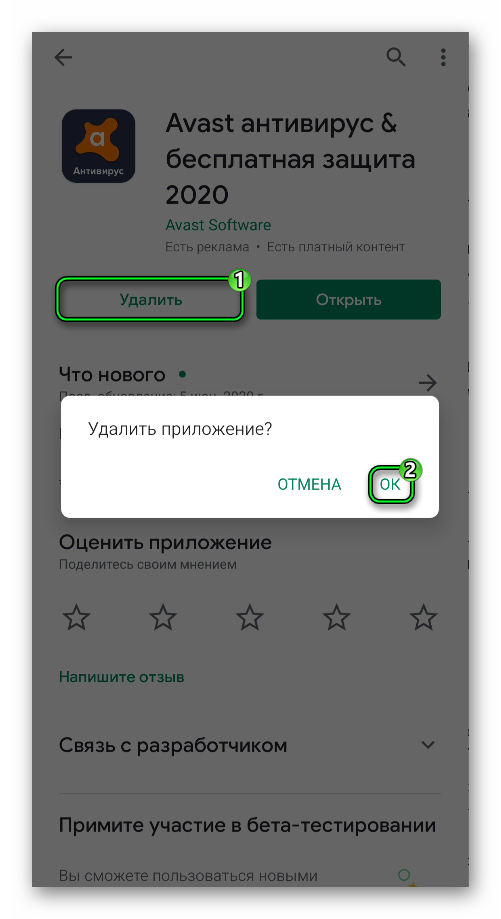
В случае с Айфоном процедура деинсталляции Аваста несколько иная:
- Отыщите на рабочем столе телефона значок для запуска антивируса.
- Зажмите его пальцем (долгий тап), пока не активируется режим редактирования. В результате все иконки приложений начнут «плавать».
- Теперь нажмите на «крестик» в углу этого значка.
- Подтвердите стирание.
- Дождитесь окончания процесса.
В результате приложение пропадет с вашего iPhone навсегда.
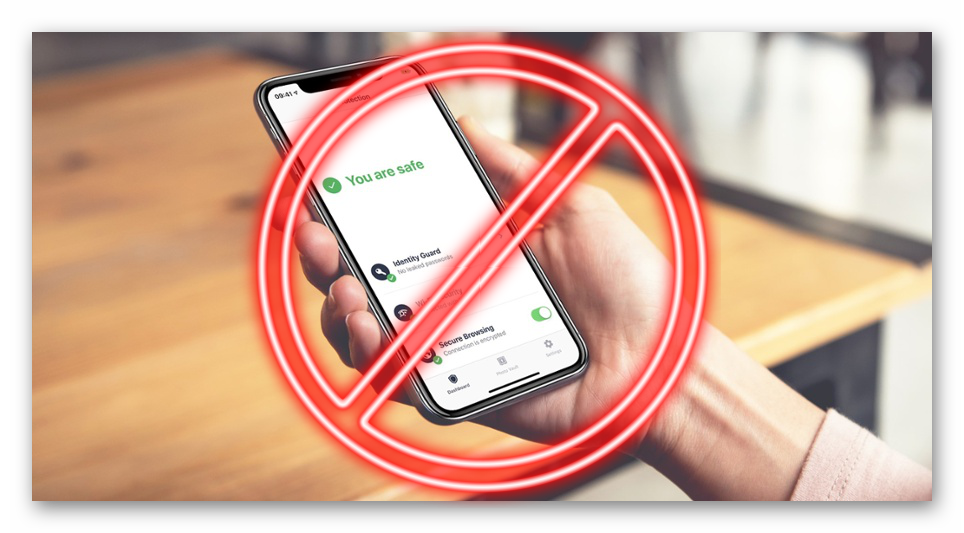
Приложение Avast Mobile Security будет удалено с вашего устройства с iOS.
Чтобы удалить приложение Avast Mobile Security с устройства с ОС Android, воспользуйтесь инструкцией ниже для выбранного вами способа.
Удаление с помощью настроек Android
- На главном экране устройства коснитесь значка Avast Mobile Security и удерживайте его, пока он не начнет покачиваться.
- Коснитесь кнопки Удалить.
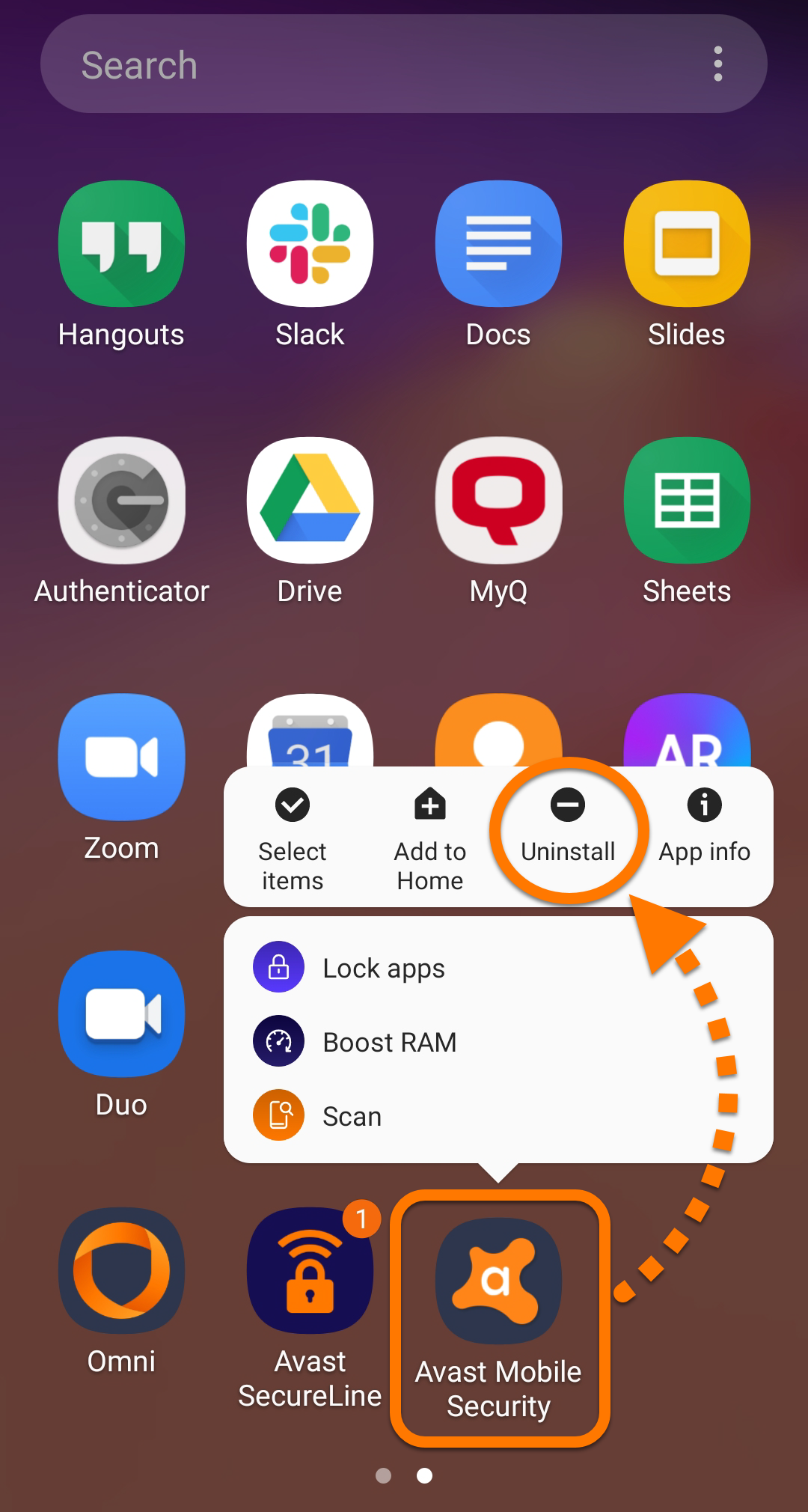
- По запросу нажмите OK, чтобы подтвердить удаление.
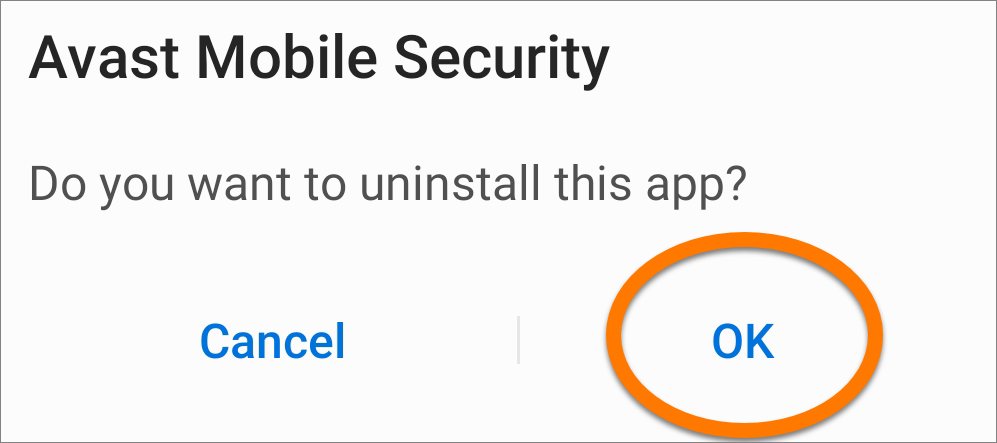
Приложение Avast Mobile Security будет удалено с вашего устройства с ОС Android.
Если вы хотите установить Avast Mobile Security снова, см. статью ниже.
Удаление с помощью Google Play
- На главном экране устройства коснитесь значка Play Store, чтобы открыть магазин Google Play Маркет.
- Найдите Avast Mobile Security, затем нажмите кнопку Удалить.
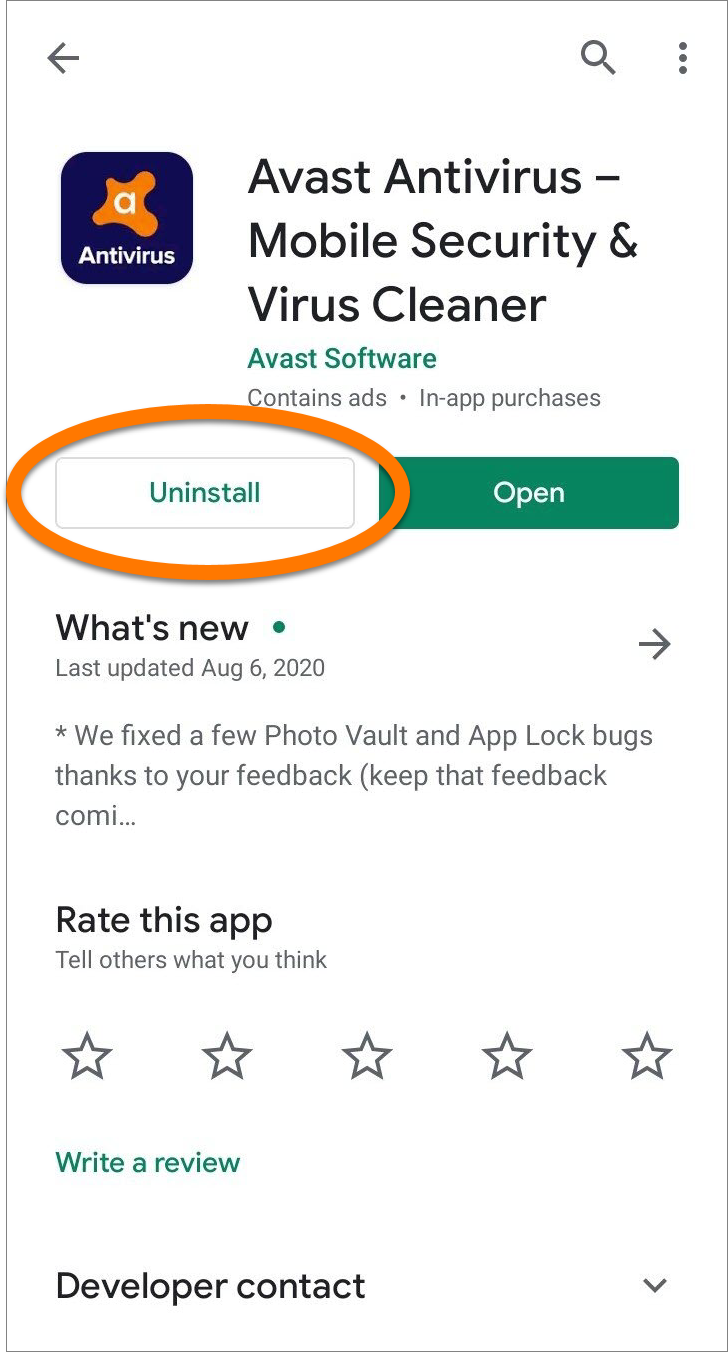
- По запросу нажмите OK, чтобы подтвердить удаление.
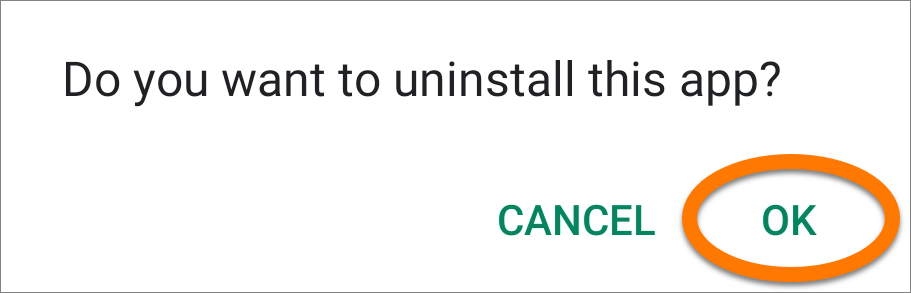
Приложение Avast Mobile Security будет удалено с вашего устройства с ОС Android.
Если вы хотите установить Avast Mobile Security снова, см. статью ниже.
Удаление с помощью настроек приложения
Если на вашем устройстве для приложения Avast Mobile Security Premium предоставлено разрешение Anti-Theft Администратор устройства, вы можете удалить его только через настройки приложения. Если разрешение отключено, следуйте инструкциям по удалению с помощью настроек Android или удалению с помощью Google Play.
- Откройте Avast Mobile Security на своем устройстве.
- Коснитесь значка Меню ☰ в левом верхнем углу экрана.
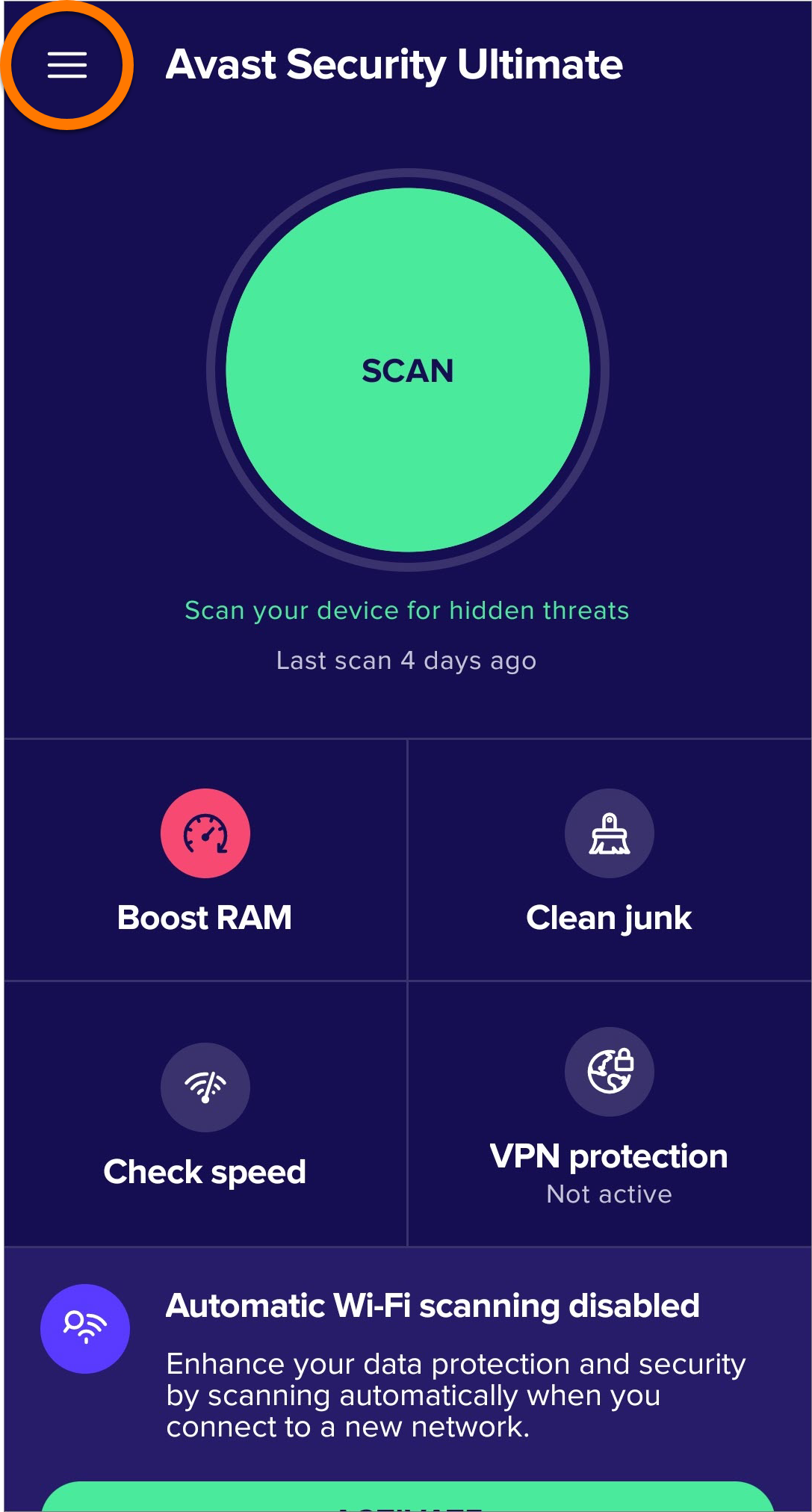
- Нажмите Настройки ▸ Удалить приложение.
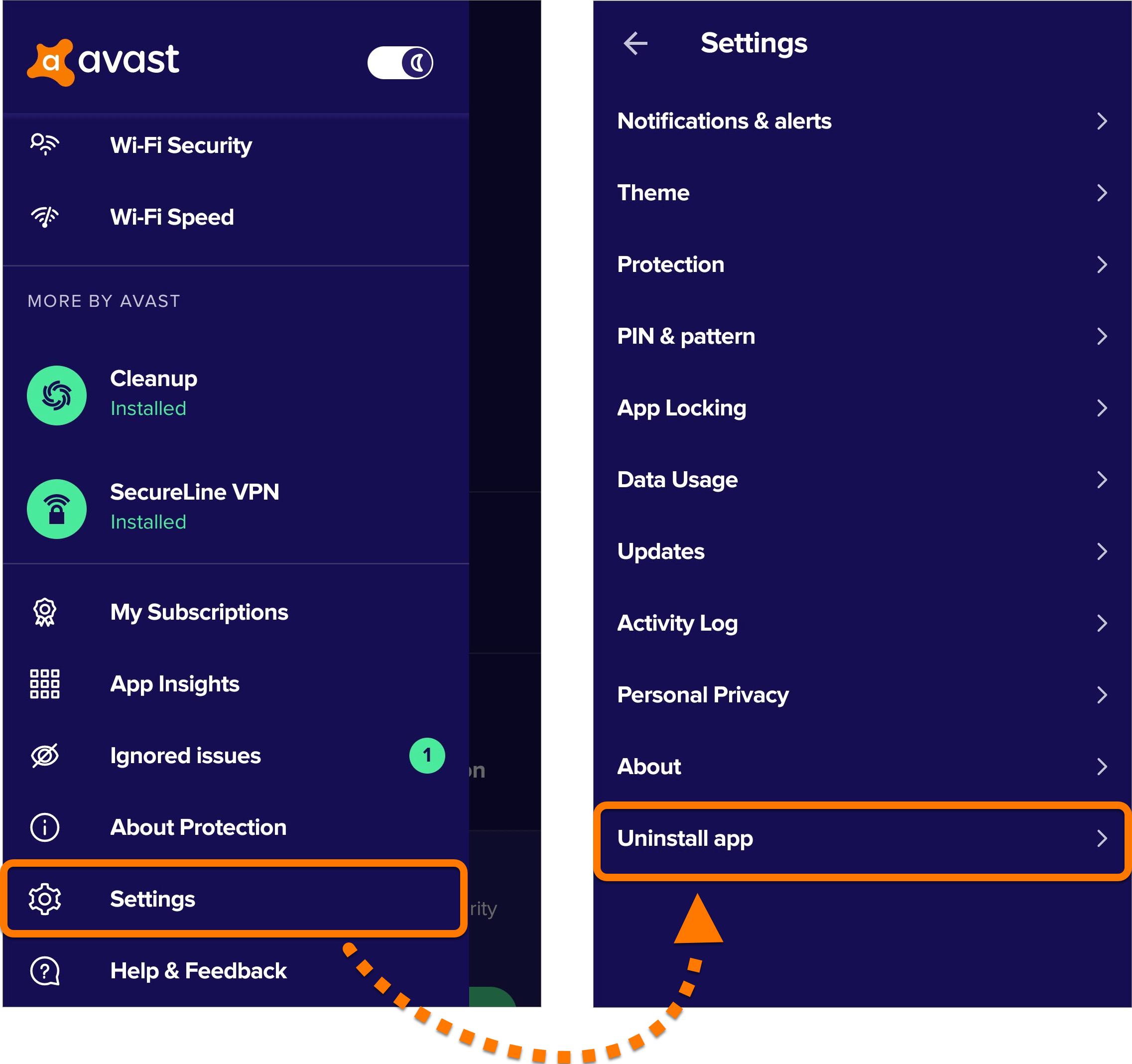
- Введите свой PIN-код или используйте отпечаток пальца, чтобы разрешить изменение настроек.
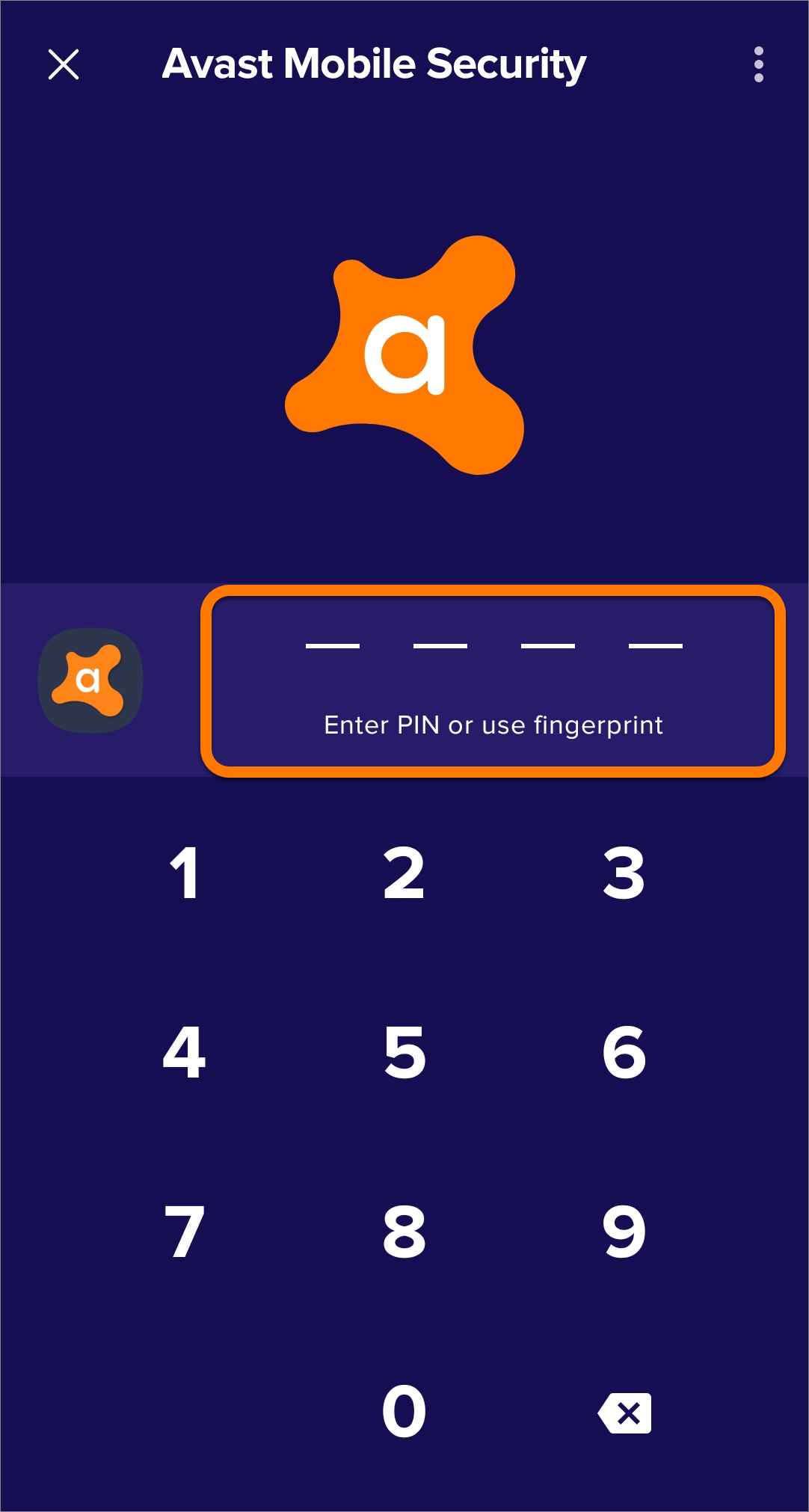
- Коснитесь зеленого (ВКЛ) ползунка, чтобы он стал белым (ВЫКЛ), затем нажмите Удалить приложение. Откроется экран информации о приложении.
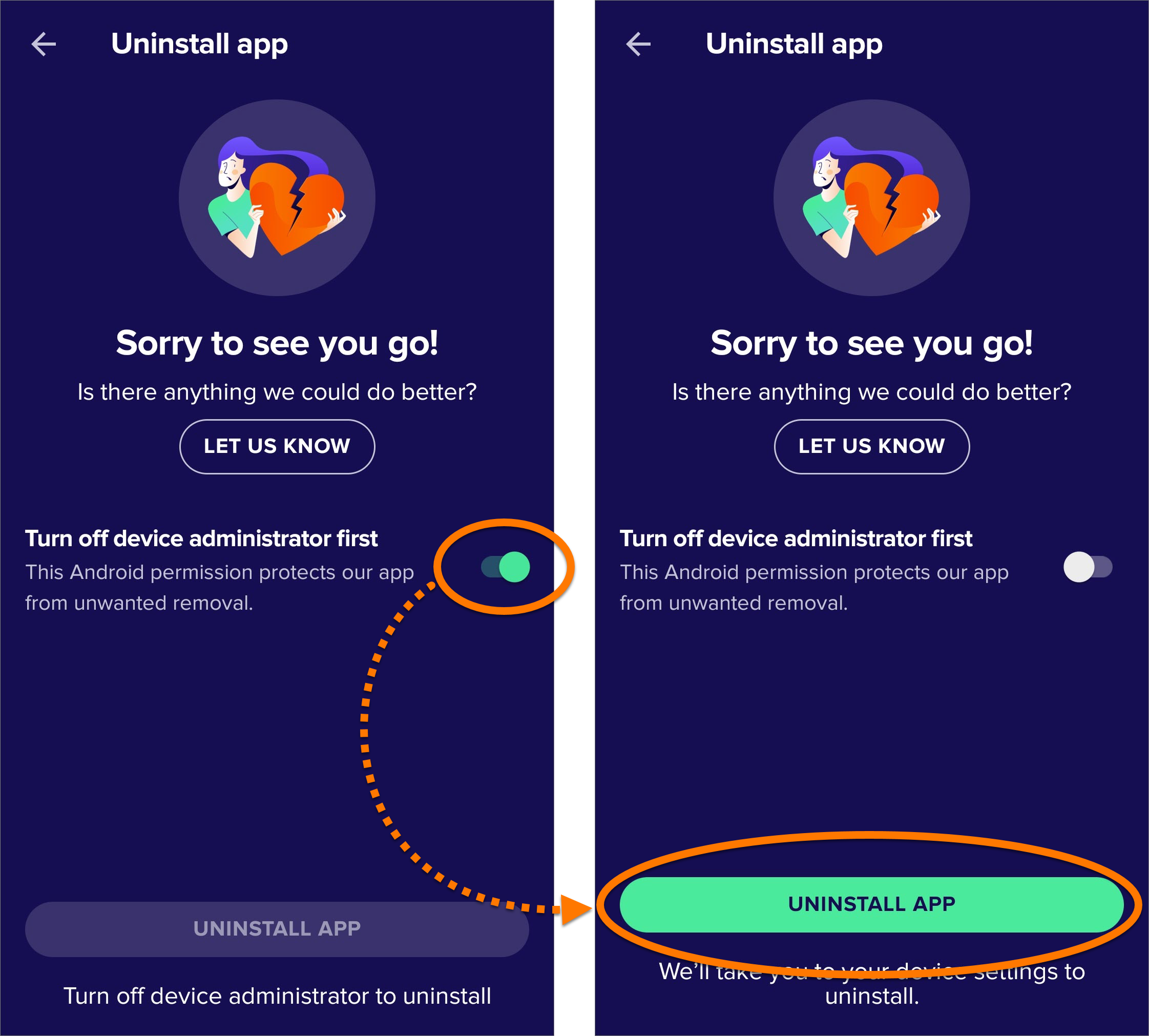
- Коснитесь кнопки Удалить, затем нажмите ОК, чтобы подтвердить удаление.
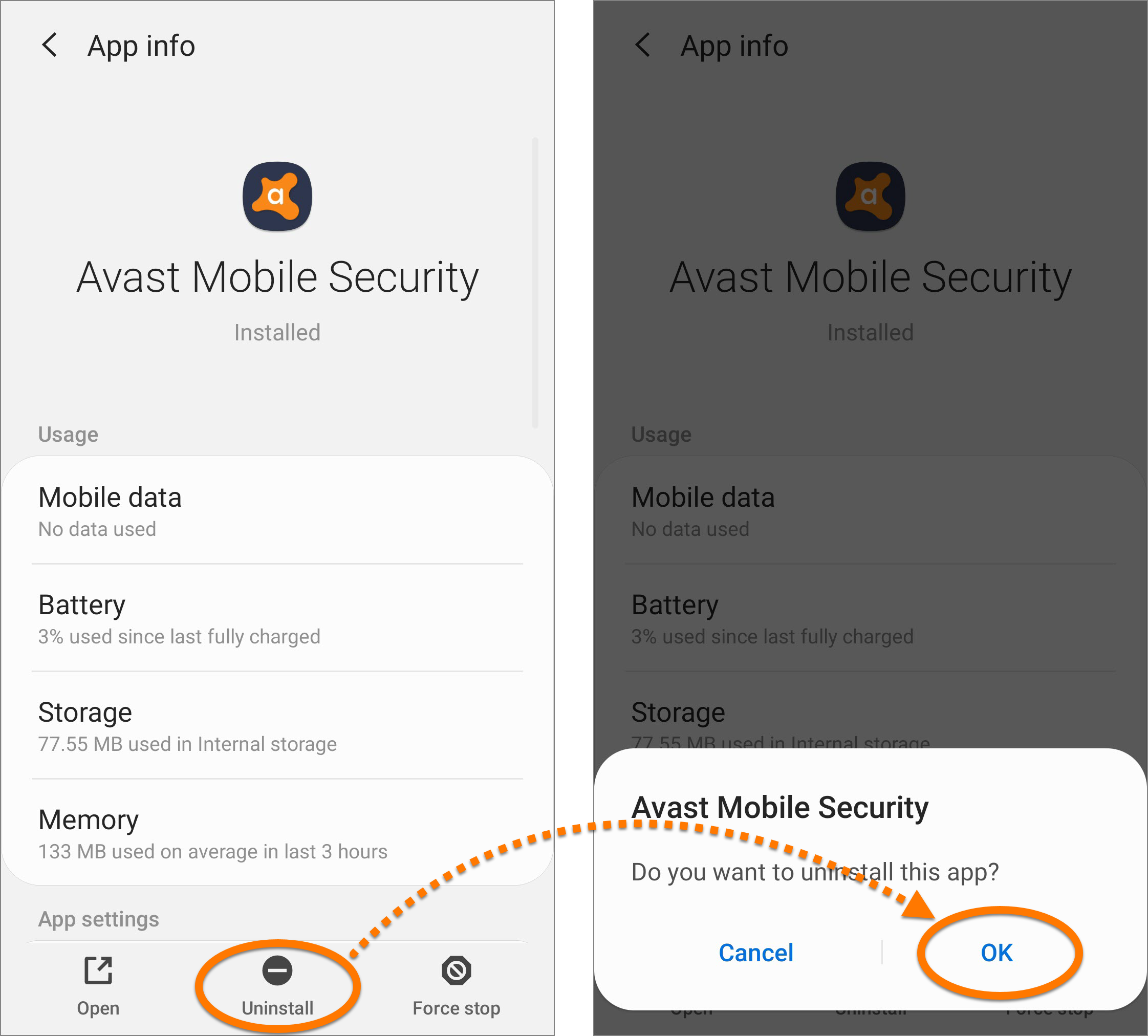
Приложение Avast Mobile Security будет удалено с вашего устройства с ОС Android.
Чтобы удалить Avast Mobile Security с устройства с iOS, следуйте указаниям ниже.
- На главном экране устройства коснитесь значка Безопасность и удерживайте его, пока он не начнет покачиваться.
- Коснитесь небольшого крестика x, который отобразится в левом верхнем углу значка.
- Нажмите Удалить, чтобы подтвердить удаление.
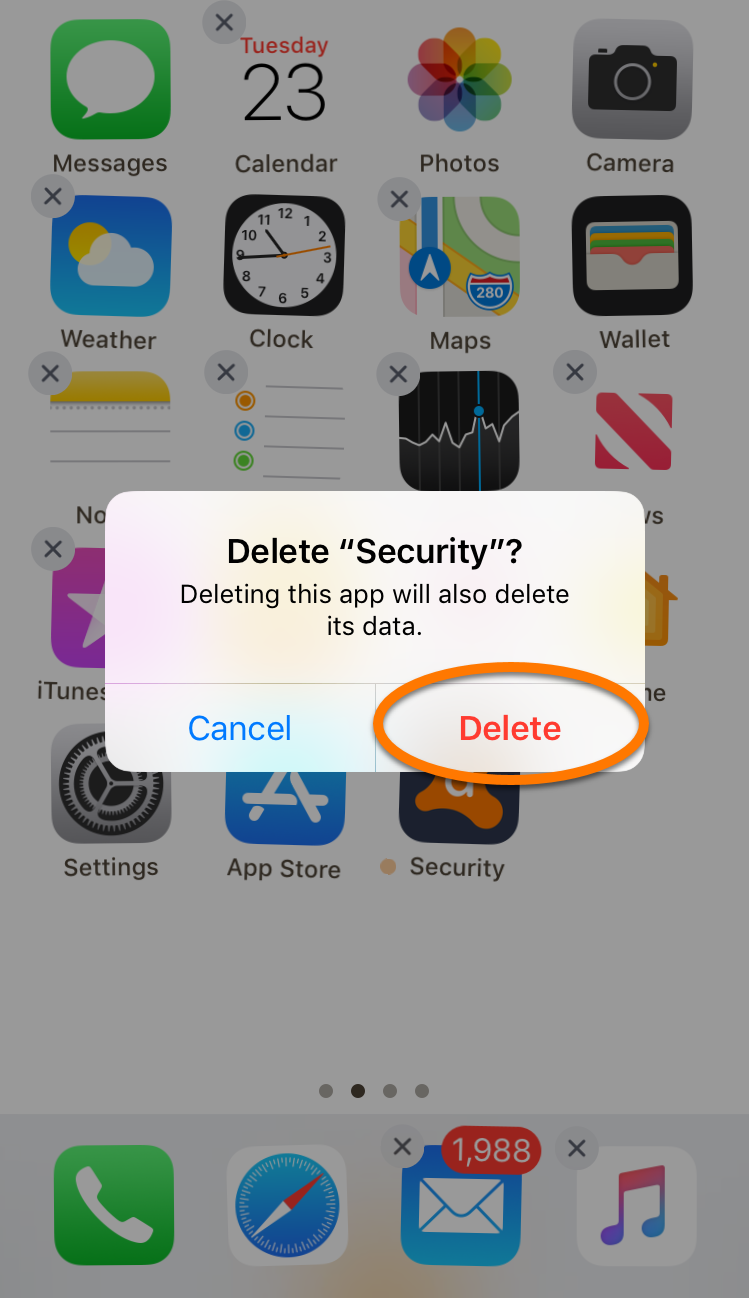
Приложение Avast Mobile Security будет удалено с вашего устройства с iOS.
Если вы хотите установить Avast Mobile Security снова, см. статью ниже.
Вирусы на Android — это очень серьезная проблема
Далее вам нужно найти сам вирус. В отличие от Windows, вирусы на Android не «прописываются» где-то в системе. Они выглядят как обычные приложения (а иногда и маскируются под довольно известные вроде мессенджеров). Только вот создатели вирусов не дураки и их вирусные приложения зачастую скрыты от ваших глаз. Для того, чтобы увидеть эти приложения, вам потребуется перейти в безопасный режим. Мы уже составляли для вас подробную инструкцию того, как это сделать, так что не будем повторять все по второму разу.
И еще пара советов в конце. Для того, чтобы избежать заражения в будущем, вам, естественно, нужно установить антивирус. Также регулярно обновляйте Android, так как в небольших обновлениях часто имеются улучшения в системе безопасности. Не устанавливайте приложения из-за пределов Google Play, и если программа просит слишком много разрешений (например, приложение «Фонарик» требует доступ к вашей галерее фотографий), то смело удаляйте такие программы.
Активируйте программу антивируса;
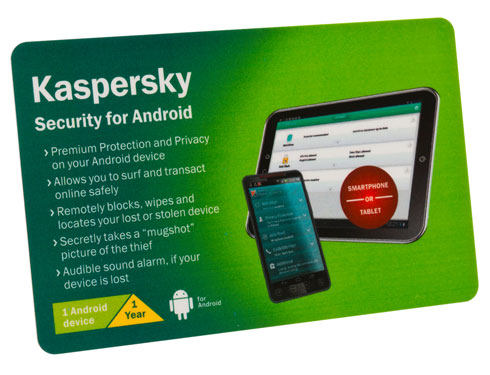
Как и на персональных компьютерах или портативных ноутбуках мобильные коммуникаторы (планшеты, смартфоны), должны быть обеспечены антивирусными программами. Это поможет не только защитить свой телефон от попадания вирусов и вредоносных программ, которые могут нанести разного рода вред, но и поможет проделать операции со смартфоном или планшетом в случаи его пропажи, утери или кражи.
Самой распространенной версией антивируса для андроид является лаборатория Касперского (Kaspersky Mobile Security Android). Это успешная программа-антивирус — надежный страж ваших программ, приложений, файлов. Правда Касперский антивирус не из дешевых. Программа настолько быстро развивается, что его постоянно необходимо обновлять.
Некоторые пользователи, которые используют Kaspersky Mobile Security, остаются недовольны этим антивирусом. Когда пробуют его заменить, возникают трудности. Конечно, чтобы поставить иной антивирус, необходимо удалить существующий. Но КАк удалить касперского с андроид?
Способ удаления антивируса стандартный для всех антивирусов, которые не имеют защитного кода. Для этого просто заходим в настройки телефона и пролистываем список программ во вкладке “Приложения” в поисках своего антивируса. Когда антивирус у вас перед глазами, необходимо активировать его и кликнуть по кнопке “Удалить”.
Рассмотрим вопрос о том, как удалить касперского с самсунг андроида:
Активируйте программу антивируса;
В главном окне программы выбираем пункт “Дополнительно” + “Удаление программы”;
В окне, которое появилось, кликаем по кнопке “Удаление Kaspersky Mobile Security” + “Далее”;
Вводим секретный код и кликаем по кнопке “Вход”;
В окне под названием “Удаление Kaspersky Mobile Security” кликаем по кнопке “Далее”;
Когда появится обращение “Удалить” кликаем “Ок”;
Программа должна полностью деинсталлироваться с вашего устройства самсунг.
При удалении Касперского может случиться незапланированный перерыв процесса. В таком случае необходимо начать процесс снова. Если Касперский не удаляется, необходимо загрузить утилиту для удаления остатков программ-антивирусов. Сделать это можно в Гугл Рлей Маркет.
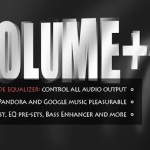
В последнее время на устройствах, которые работают на платформе Android, появляются проблемы с низкой громкостью звуков, как звонков, так и в аппаратной части. Особенно это…

Информация, которая находится на устройстве ОС Android, может быть очень ценной. Пользователи могут создавать резервную копию своей системы, чтобы при сбое в работе восстановить систему…

Когда пользователь активирует свой смартфон или планшет с оболочкой ОС Android первое, что он видит, это рабочий стол со всеми установленными на нем ярлыками приложений,…
Путей заражения множество. Самые популярные:
Как удалить вирус?
Первым возможным способом избавиться от вируса является удаление программы и установочного файла из памяти устройства. В папке «загрузки», или «download», располагаются все скачанные элементы. Используйте встроенный файловый менеджер (проводник) в телефоне. Удалите зараженный файл и приложение (Настройки – Приложения).
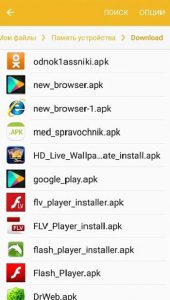
Далее нужно проверить устройство антивирусом. В Play Маркет скачайте программу защиты и запустите проверку. Обнаруженные ошибки и угрозы стоит исправить или удалить. У разных антивирусов могут отличаться базы обнаружения вирусов (база сигнатур), они применяют особые алгоритмы действий. Нельзя ставить два антивируса сразу, они будут конфликтовать друг с другом, работа будет нарушена.
В Play Маркет предлагается масса антивирусных программ бесплатно:
Все антивирусные программы требуют периодического обновления базы данных. Регулярная проверка позволит обеспечить защиту телефона от вредоносных программ.
Алгоритм действий прост. Все программы обладают простым и понятным интерфейсом. Достаточно нажать кнопку, предлагающую провести проверку.
По какой инструкции? Пытался удалить через «приложения», удаляется и потом снова самостоятельно устанавливается.
После окончания проверки будет показана общая статистика о найденных и удаленных вредоносных объектах. Нажмите ОК.
Если выше приведённые рекомендации ситуацию не исправили, обратитесь в раздел помощи для мобильных пользователей форума «Лаборатории Касперского» или задайте вопрос здесь в профильной теме.
Поделитесь с друзьями!
Комментарии 19
Добрый день. Попал вирус через Вайбер, удалил приложение. Но, остался файл base.apk который не удаляется. Вроде это вирус… Как от него избавиться?
Установили KIS для Андроида?
Если нет — установите, активируйте программу и запустите полную проверку.
По какой инструкции? Пытался удалить через «приложения», удаляется и потом снова самостоятельно устанавливается.
Здравствуйте! Касперский обнаруживает рекламный вирус, предлагает его удалить. После удаления проходит некоторое время и Касперский снова его обнаруживает, хотя планшет находился в покое, т.е. им никто не пользовался в это время.
Алексей, по инструкции все проверили? В администраторах устройства удалили все, что не относится к Android и KIS?
Удалите все ненужные и неизвестные программы с планшета. Понаблюдайте.
По какой инструкции? Пытался удалить через «приложения», удаляется и потом снова самостоятельно устанавливается.
По инструкции, что выше комментариев.
Пройдитесь и выполните все по пунктам.
очистите папку загрузки.
особо уделите внимание всему администраторам и новому и непонятному софту.
удалите его.
при необходимости потом установите обратно то, что понадобится.
Добрый день. Каспер пропускает три угрозы —
Из встроенного в телефон Лягушка браузера
Из app.centre
Из Systemservice
Как избавиться?
Если все неизвестные приложения удалены, в администраторах устройства нет ничего, кроме антивируса, а полная проверка не даёт результата, то остается обратиться в раздел помощи для мобильных пользователей. ссылка на форум — https://forum.kaspersky.com/index.php?showforum=35
В мобильном стоит каспер, при полном сканировании, он пропускает 1 угрозу. Загружал DR Web, он нашел вот Android. Splovider. Два антивируса, пропустили это приложение. Как включить в антивире чтобы он не показывал мне это каждый раз. Я сделал всё как сверху написано. И сделал полное сканирование, всё равно одна угроза пропущена
С каким вердиктом антивирус Касперского находит зловреда? Укажите его название.
Название я нашёл только в вебе, каспер пропускает и всё. А что находит не показывает. А веб вот это находит и пропускает Android. Splovider
Приложите скрин, где KIS «обнаруживает, но пропускает»
- зажмите кнопку включения/выключения смартфона и выберите «Отключить питание»;
- держите зажатой кнопку до тех пор, пока не появится сообщение о переходе в безопасный режим;
- подтвердите операцию;
- просканируйте устройство с помощью антивируса;
- при наличии прав суперпользователя можно запустить файловый менеджер и очистить системные папки от зловредного ПО;
- когда все готово, перезагрузите смартфон и он будет работать уже в нормальном режиме и без вирусов.
Теперь мы подошли к самому важному вопросу — как удалить вирус, который не удаляется. Если ваш смартфон продолжает работать, тогда проще всего запустить антивирус и очистить устройство от вредоносного содержимого. Однако, такой способ эффективнее не более чем в 30-40% случаев, ведь многие вирусы «сопротивляются» процедуре удаления.
В зависимости от ситуации, характерной для вашего гаджета, применяется своя схема действий борьбы с вирусом. Ситуации следующие:
- антивирусная программа не выявляет вирус, не удаляет его или вообще не запускается;
- после удаления вирус снова восстанавливается;
- смартфон заблокирован частично или полностью.
В первом и во втором случае необходимо запустить безопасный режим, поскольку именно в нем вирусы становятся неактивными и их можно легко удалить. Как это сделать для вашего смартфона вы можете найти в интернете, но обычно это делается следующим образом:
- зажмите кнопку включения/выключения смартфона и выберите «Отключить питание»;
- держите зажатой кнопку до тех пор, пока не появится сообщение о переходе в безопасный режим;
- подтвердите операцию;
- просканируйте устройство с помощью антивируса;
- при наличии прав суперпользователя можно запустить файловый менеджер и очистить системные папки от зловредного ПО;
- когда все готово, перезагрузите смартфон и он будет работать уже в нормальном режиме и без вирусов.
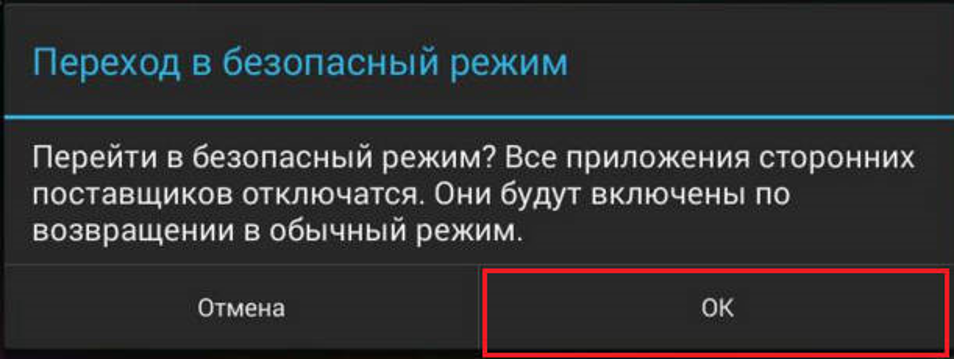
В третьем случае вам придётся удалить вирус через компьютер. Для этого нужно подключить смартфон к компьютеру через USB-кабель и выбрать режим накопителя. После этого запустить проверку на вирусы через контекстное меню для обоих дисков: внутренней памяти телефона и SD-карты.
Поэтому, чтобы почистить телефон от вирусов достаточно просто скачать антивирус, хотя прошить телефон – это надёжнее. В общем, выбирать вам.
Многие современные пользователи рано или поздно узнают о вирусах. Естественно, люди сразу начинают в панике ставить пачками разные антивирусы, сканеры и прочее, чтобы как можно лучше обезопасить свой телефон.
Но есть ещё один момент. Многие люди думают, что вирусы на андроид – это миф, и их просто не существует. Хочется сказать сразу, что вирусы на андроид всё-таки существуют, и они немного похожи на компьютерные вирусы, но есть и отличия.
Давайте разберёмся, что собой представляют вирусы для андроида, какие они бывают и как с ними бороться?
Какие бывают вирусы?
Вирусов на андроид бывает не так много, как на компьютеры, но всё же давайте разберёмся, что они из себя представляют?
Первый вирус – это троян. Как оказалось, вирус «троян» существует не только на компьютер, но и на андроид. Он действует по принципу троянского коня: вредоносная программа попадает на ваш смартфон, и у взломщика появляется доступ ко всем вашим данным. Все пароли, номера, всё что у вас есть в телефоне – всё в руках у взломщика.
Второй вирус – с вашего баланса уходят деньги. Вы просто скачали и установили программу, где-то нажали кнопку ОК, и с вашего баланса ушли деньги. Сколько вы потеряете денег – дело случая. Может 10 рублей, а может и 200. Просто без вашего ведома отправляются смс, а деньги за эти смс отправляются взломщику.
Третий вирус – рекламный баннер. У вас посреди экрана просто выскакивает реклама, и возможно там будет кнопка для её отключения. А чтобы рекламу отключить, вам необходимо куда-то отправить смс, которое стоит определённую сумму.
По сути, на андроид больше вирусов нет. В отличии от компьютерных вирусов, вредоносные программы на андроид не могут повредить саму систему. Все вирусы на андроид направлены на то, чтобы выкачать с пользователя деньги.
Root права – это вирус?
Существует миф, что root права – это вирус. Это спорное заключение, в котором мы сейчас разберёмся.
Для тех, кто не знает, root права – это ПО, которое даёт доступ к системным папкам и файлам. То есть с рут правами, вы можете делать со своим смартфоном всё что угодно, и внедрять в систему любые изменения.
Теперь что касается вируса. Да, в некоторые программы для получения root действительно внедряют вирус. Поэтому телефон, даже имея самый стандартный антивирус, будет оповещать, что любая программа для рут прав – это вирус. Просто через такую программу злоумышленникам легче всего завладеть вашим смартфоном.
Важный совет. Если вы хотите поставить root – используйте программу KingRoot, Программу Super SU (есть в плей маркете), либо получите рут через компьютер, с помощью Kingo Android Root. Эти программы проверены временем, и многими пользователями, которые НЕ СОДЕРЖАТ ВИРУСОВ!
Как вирус попадает в смартфон?
В том, что ваш смартфон подцепил вирус, виноват только владелец смартфона. Дело в том, что все существующие вирусы на андроид скрыты в программах. Получается такая цепочка:
- Вы скачиваете программу;
- Вы устанавливаете программу;
- Вирус гуляет по вашему смартфону.
Сам по себе, вирус никак не сможет попасть в ваш смартфон. Только с вашей помощью.
Как обезопасить себя от вирусов?
Во-первых – не качайте приложения со сторонних источников. Чаще всего, именно это необдуманное действие и проводит к заражению смартфона. Приложения нужно качать только с Google Play. Хотя и здесь мы не можем быть до конца уверенными, что вирус не попадёт на наш смартфон. В отличие от посторонних сайтов, Google тщательно сканирует приложения, чтобы исключить все возможные варианты заражения смартфонов.
Во-вторых – скачайте антивирус. Антивирус будет предупреждать вас о появлении вредоносных программ, и вы сможете вовремя удалить нежелательное ПО.
Как удалить вирус?
Если вы всё-таки поймали вирус, срочно качайте антивирус и сканируйте всю систему. После завершения сканирования удаляйте все найденные вредоносные файлы. Не лечите, не помещайте в карантин, а именно удаляйте. Тогда вирус действительно исчезнет, и не будет вас больше беспокоить, а ваш смартфон будет в безопасности.
Второй вариант – прошить телефон. Проблема в другом, далеко не каждый пользователь сможет прошить свой смартфон. В этом случае придётся нести его в сервис центр, а цена прошивки может колебаться от 400р до 1000р, в зависимости от вашего смартфона и региона, в котором вы проживаете.
Поэтому, чтобы почистить телефон от вирусов достаточно просто скачать антивирус, хотя прошить телефон – это надёжнее. В общем, выбирать вам.
Хочется пару слов сказать об антивирусах. Если вбить в плей маркете слово «Антивирус», появится столько результатов, что вам понадобится целый день, чтобы выяснить, какой из них лучше.

Какой антивирус выбрать?
Как показывали тесты, одним из лучших является Dr. Web (Доктор Вэб). Это самый оптимальный антивирус для всех андроид устройств. Хоть у него и не самая большая оценка в Play Market, но свои функции он выполняет на отлично.
Если взять в пример антивирус Avast – то версия на компьютер просто шикарная, а на андроиде Avast грузит систему, телефон начинает сильно тормозить, и толку становится мало. Хотя сейчас много телефонов с хорошей начинкой, в том числе и китайских, на которых Avast тупит не так сильно, всё же доверять ему не стоит. А антивирус Касперского считает за вирусы чуть ли не половину приложений Play Market’a.
Вопрос: почему у Avast и Касперского оценка 4.7, а у Dr. Web 4.5? Элементарно! Доктор Вэб на компьютер давно уже устарел, и не такой популярный как раньше, а Avast и Касперский процветают по сей день. И люди больше верят названию и популярности брэнда, чем качеству, поэтому оценка и выше.
Как вариант, довольно хороший антивирус – это CM Security. В отличии от популярных брэндовых антивирусов, этот появился сравнительно недавно, но уже обрёл большую популярность. Об этом вам скажет оценка 4,7 в play market, куча положительных отзывов, и более ста миллионов скачиваний.
Заключение
Если хорошо подумать, то вирусы на андроид – это не так уж и страшно. Важно просто придерживаться определённых советов, и не качать программы со всего интернета. Для этого есть Play Market, на крайний случай – 4PDA.
Но если вы очень боитесь за безопасность своего смартфона, то вооружитесь заранее: скачайте антивирус, регулярно сканируйте систему на наличие вредоносного ПО, и пользуйтесь только проверенными сайтами. В этом случае вирусы вам не будут страшны, и у вас на душе станет намного спокойнее.
 Доброго времени всем!
Доброго времени всем!
Сегодня количество приложений для смартфона уже не меньше, чем для компьютера!..
Даже покупая новый телефон — на нем уже предустановлено кучу «всего»: и полезного, и не очень… 😢 (причем, часть из этого софта может активно тратить интернет-трафик, сажать батарею, нагружать процессор).
Разумеется, такое положение дел — не очень здорово…
Собственно, в этой статье хочу привести несколько вариантов, как можно удалить лишние и неиспользуемые вами приложения.
Причем, рассмотрим и те случаи, когда кнопки «удалить» в настройках Android просто нет…
👉 Примечание!
Если у вас не хватает свободного места в памяти телефона (и вы поэтому удаляете все лишнее), то возможно вам пригодиться статья о том, как подключить облачный диск к телефону.
👉 Предупреждение!
Получение root прав или использование кастомных прошивок может повлечь за собой неработоспособность ряда приложений.
Например, могут перестать работать приложения, связанные с Интернет-банкингом (Сбербанк-онлайн, ВТБ и пр.). Именно поэтому такие способы в статье я не рассматриваю!
*
Содержание статьи
- 1 Удаление приложений (Андроид)
- 1.1 👉 Классический способ (правильное удаление)
- 1.2 👉 Что делать с системными приложениями, которых не видно в списке (и где нет кнопки «удалить»)
- 1.3 👉 Как удалить/остановить «неудобные» приложения
- 1.4 👉 Как вернуть телефон в заводские предустановки (т.е. все приложения только по умолчанию)

→ Задать вопрос | дополнить
Удаление приложений (Андроид)
👉 Классический способ (правильное удаление)
Вообще, любое приложение для Андроид состоит из 3-х частей (если утрировать): файлы самого ПО, рабочие данные и кэш.
Для удаления большинства приложений достаточно использовать классические возможности, которые предоставляет сама система.
Рассмотрю по порядку:
- сначала заходим в настройки (здесь без комментариев);

Настройки — Android 10.0
- далее открываем раздел «Приложения»;

Приложения
- после находим то приложение, которое хотим удалить, и открываем его свойства (см. скрин ниже 👇);

Находим ненужное приложение
- перед тем, как нажать на кнопку «Удалить», очистите кэш и сотрите данные (если этого не сделать, то со временем этот оставшийся «мусор» в виде старого кэша — может отнимать память, которой много никогда не бывает 😉);

Очистить данные, стереть кэш, удалить приложение
- далее можно переходить к удалению самого приложения (👆)…
*
👉 Что делать с системными приложениями, которых не видно в списке (и где нет кнопки «удалить»)
Некоторые приложения (по умолчанию) не отображаются в списке ПО. У другой части приложений (если открыть их свойства) — отсутствует кнопка «Удалить» (что может указывать на то, что приложение системное (в 99% случаев), и его удаление крайне нежелательно).
Однако, что с ним можно сделать, если оно, например, нещадно «жрет» Интернет-трафик?
*
Для начала: как посмотреть полный список приложений в современной версии Android 10.0.
Обратите внимание на три точки в правом верхнем углу экрана: нажав по этому меню, вы сможете включить отображение скрытых системных приложений (таких, как, например, «Диспетчер загрузок»).

Показать / скрыть системные приложения
Далее, при необходимости «что-нибудь сделать» с этим приложением — лучшим вариантом будет простое его отключение (для этого есть спец. кнопка, см. скрин ниже 👇).
При этой операции оно перестает работать до тех пор, пока вы его не включите вновь (разумеется, приложение не будет использовать вашу оперативную память, нагружать процессор, и тратить трафик). Чем не решение!? 😉

Диспетчер загрузок (Android) — остановить! (Нет кнопки «Удалить»)
*
👉 Как удалить/остановить «неудобные» приложения
С некоторыми приложениями достаточно «неудобно» работать: они либо не удаляются, либо не останавливаются (либо, сами запускаются и продолжают «есть» трафик, например).
В этих случаях рекомендуется прибегать к спец. утилитам, у которых есть режимы принудительного удаления/остановки приложений. Речь идет о таких программах, 👉 как CCleaner, Clean Master и пр.
*
CCleaner
Ссылка на Google Play: https://play.google.com/

Отличное приложение на Андроид, которое поможет оптимизировать и ускорить работу телефона/планшета.
Что касается нашей темы — то CCleaner позволяет легко и быстро удалять сразу несколько приложений (причем делает это «чисто»: попутно удаляются кэш и все «хвосты»), освободить ОЗУ, память. К тому же, в нем есть особый режим принудительного завершения работы (что также ценно!).

Главное окно CCleaner
Отмечу, что приложение CCleaner полностью на русском языке и у него достаточно простой и интуитивно понятный интерфейс.
Например, чтобы что-то удалить или остановить — достаточно открыть вкладку «Управление приложениями» (см. скрин ниже 👇).

Управление приложениями
Далее можно указать галочками те приложения, которые вы хотите удалить и подтвердить операцию…

Удалить с устройства (CCleaner)
Кстати, открыв свойства любого из приложений — можно просто принудительного завершить его работу (причем, это можно сделать даже с большинством системных приложений).

Принудительная остановка
*
👉 Как вернуть телефон в заводские предустановки (т.е. все приложения только по умолчанию)
В некоторых случаях никаких ухищрения не помогают вернуть телефон в нормальный режим работы (например, при заражении рекламным ПО, вирусами и пр.).
Для восстановления работы аппарата можно попробовать сбросить его в предустановки (т.е. «вернуть» его в заводское состояние: на нем будет только то ПО, которое устанавливалось производителем).
Чтобы это сделать, необходимо произвести так называемый Hard Reset. Тема эта несколько обширная, поэтому ниже приведу ссылку на одну свою прошлую инструкцию.
👉 В помощь!
Инструкция по тому, как сбросить настройки Андроид до заводских предустановок (несколько способов)
*
Важно!
После сброса (Hard Reset) — все настройки и данные на телефоне будут удалены (в том числе: телефонная книга, файлы, история переписки и пр.). Поэтому, прежде чем это выполнять — сохраните все самое необходимо в бэкап.
👉 В помощь!
Как сделать бэкап контактов и файлов (фото, видео и пр.) на Android. Резервная копия на всякий случай 👌
*
На этом пока все… Дополнения по теме — всегда кстати!
Всем успехов!
👣
Первая публикация: 13.11.2018
Корректировка: 30.08.2020


Полезный софт:
-

- Видео-Монтаж
Отличное ПО для создания своих первых видеороликов (все действия идут по шагам!).
Видео сделает даже новичок!
-

- Ускоритель компьютера
Программа для очистки Windows от «мусора» (удаляет временные файлы, ускоряет систему, оптимизирует реестр).
